: 6 Philips : LCD LCD - : 0-40ºC ºF - : 20-80% RH LCD : ii
|
|
|
- あゆみ しもね
- 5 years ago
- Views:
Transcription
1 V ( )
2 : 6 Philips : LCD LCD - : 0-40ºC ºF - : 20-80% RH LCD : ii
3 CE DC 6 DC LCD 2014/30/EU2014/35/EURoHS 2011/65/EU2014/53/EU EU EN55032/CISPR 32 A ESD (FCC) ( ) : FCC 15 A RF EU 2014/53/EU2014/53/EU - EN EN Hz 300GHz iii
4 - EN b/g/n ERM2.4 GHz ISM R&TTE 3.2 EN - EN ERMEMC GHz 5GHz RLAN - EN ERMEMC 1 ( ) ( ) 16 (A) B PN-93/T PN-89/E VCCI-A ( EMF ) EMF EMF Philips iv
5 -WEEE / 2012/19/EU / / - EU 2006/66/EC v
6 ( ) VESA / ID Android (DVD/VCR/VCD) HDMI PC DVI-I DVI HDMI DisplayPort IR IR Android Media Player Browser ( ) PDF SmartCMS OSD Setting ( ) Wi-Fi Ethernet ( ) DHCP Static IP( IP) General Setting ( Server Settings ( ) Source Settings ( ) System Tools ( ) Clear Storage ( ) Factory Reset ( ) Import & Export ( ) Storage ( ) APPS Date & time ( / ) About ( ) System updates ( ) ASCII Table (ASCII ) OSD OSD OSD OSD OSD Advanced option...46 vi
7 7. USB MURA vii
8 LCD 4 (1.8 m) RS232 (3 m) RS232 (1.8 m) Philips 1: 2 2: 1 : 8 D-sub 4m DVI-VGA * 付属電源コードは目的地によって異なります 電源コード RS232 デイジーチェーンケーブル クイックスタートガイド つまみねじ エッジアラインメントキット 1 リモコンと単 4 乾電池 Philips ロゴとロゴガイダー RS232 ケーブル D-sub ケーブル エッジアラインメントキット 2 DVI-VGA 変換アダプタ : * ,000m 3,000m URL Philips URL 1
9 1.4. ( ) : 1-2- M6xL41 3- M6xL41 ねじ つまみねじ テーブルスタンド つまみねじ 長い方の部分を前面に向ける :
10 1.5. 保護シート VESA 規格取付穴 テーブル M VESA 43BDL4050D 400(H) x 400(V) mm : 100 mm 100 mm 100 mm 100 mm 3
11 : 4
12 M : 5
13 43BDL4050D 2. 各部の機能 2.1. コントロールパネル 1 3 MUTE INPUT MENU [ リモコンからの指令信号を受信します ] ボタン ディスプレイの電源を入れたり スタンバイにするときに使用 します 2 - 本製品がスタンバイモードのとき赤色点灯する - ディスプレイがスリープモードに入ると 琥珀色に点灯し ます - { スケジュール } が有効の場合は緑と赤色に点滅する [ 消音 ] ボタン 音声の消音オン / オフを切り替えます 3 [ 入力 ] ボタン 入力ソースを選択します 4 [ - 赤色点滅の場合は故障の検出を示す - 本製品の主電源がオフの場合消灯する ] ボタン OSD メニューが ON の時には調整を上げ OSD メニューが OFF のときには 音声出力レベルを上げます 5 オンスクリーン ディスプレイ メニューでは [ として使用します [ ] ボタン [ ] ボタン [ ] ボタン ] ボタン OSD メニューが ON のときには調整を下げ OSD メニューが OFF のときには音声出力レベルを下げます 6 OSD メニューの各種調節項目を選択する際に使用します 7 OSD メニューの各種調節項目を選択する際に使用します 8 [MENU] メニューボタン OSD メニュー表示時に押すと ひとつ前のメニューに戻り ま す OSD メニューが表示されていないときに押すと OSD メニ ューが表示されます 9 本製品の動作状態を表示します : - 本製品の電源がオンのとき緑色点灯する リモコンセンサーと電源状態インジケーター 6 受光レンズを下げて点灯状況を見やすくすることで リモコ ンが操作しやすくなります ビデオウォール用にディスプレイを取り付ける前に受光レ ンズを押し上げてください カチッと音がするまで受光レンズを押し上げて 下げて く ださい
14 2.2. / AC AC / 2 AC AC 3 HDMI1 / 4 HDMI2 HDMI / 5 IR / 6 IR IR / 7 RJ-45 LAN 8 RS232 / 9 RS232 RS232 / 10 AV 11 USB B PC 12 USB A 15 DVI DVI VGA 16 DisplayPort / 17 DisplayPort DisplayPort / 18 USB USB 19 SD SD 20 USB 5V/2A 13 PC VGA (3.5mm ) 14 DVI DVI-I 7
15 43BDL4050D 2.3. リモコン 1 [ ] 電源ボタン 電源をオン / オフします 一般の機能 2 [Play] ボタン メディアファイルの再生を制御します メディア入力の場合の み 1 フリーズ機能 一時停止 すべての入力コンテンツに対するホットキーをフリ ーズします 再生 すべての入力コンテンツに対するホットキーをフリーズ 解除します 2 3 [ ] ソースボタン ルートメニュー ビデオソース OSD に進みます ] ホームボタン その他 もう一度押すと OSD を終了します 5 [ ] リストボタン 使用しません 6 6 ナビゲーションボタン [ 7 8 [ ルートメニュー メインメニュー OSD に進みます 15 ] ルートメニュー スマートピクチャー OSD に進みます メインメニュー. 選択された項目を調整するためにカーソルを 上に移動します 9 16 [ ] ルートメニュー オーディオソース OSD に進みます 10 メインメニュー. 選択された項目を調整するためにカーソルを 下に移動します IR デイジーチェーンメニュー 制御グループ ID 番号を減らしま す 11 [ ] メインメニュー 前のレベルメニューに進みます ソースメニュー ソースメニューを終了します 音量メニュー オーディオ音量を減らします [ ] メインメニュー 次のレベルメニューに進むか 選択されたオ プションを設定します ソースメニュー 選択されたソースに進みます 音量メニュー オーディオ音量を増やします 7 [ ] ボタン ルートメニュー Primary/Secondary モードで IR デイジーチェー ン OSD に進みます メインメニュー 入力または選択を確定します 8 [ ] 調整ボタン VGA の場合のみオートアジャスト OSD に進みます 9 [ ] 消音ボタン オーディオ消音 / 消音解除を切り替えます 10 8 [ ][ ][ ][ ] 色ボタン
16 [ ]Window 11 [ / ID / ] ID ID 12 [ ] [ ][4:3][1:1][16:9][21:9][ ] 13 [ ] 14 [ ] OSD 15 [ ] 16 [ ] [ ] 9
17 ID 1 ID [ID] LED 2 1. ID [ID SET] 1 LED [ID SET] ID LED [0] ~ [9] : 1 [0] [1] 11 [1] [1] [01] ~ [255] ID 3. LED 1 4. [Enter] LED 2 : [Normal] LED 2 ID ID 10
18 Android [ ] 2 1. / / 4 1) 2) -> -> -> -> 3) -> -> -> 4) OSD 2. PDF 3 1) PDF 2) PDF -> -> -> PDF 3) OSD PDF 3. PDF PDF 5. PDF /USB/SD philips / / /PDF { }/philips/video/ PDF { }/philips/photo/ { }/philips/music/ { }/philips/pdf/ 3 USB SD /sdcard /mnt/usb_storage /mnt/external_sd 3 11
19 4 HOME OSD 5 LIST PDF» /» / 7 OK 8 ADJUST MUTE 1. Android ID ENTER 2. PDF 12 FORMAT 13 BACK 14 INFO > -> -> -> 15 OPTIONS PDF 1. -> -> -> 2. PDF -> -> -> 16 VOLUME 10 COLOR 1. : Android 2 2. PDF PDF 11 [Number/ ID SET/ ENTER] 12
20 V 4 : (+) (-) (+) (-) :
21 (DVD/VCR/VCD) HDMI DVD / VCR / VCD HDMI 出力 [HDMI 入力 ] 3.2. PC DVI-I [DVI-I 入力 ] VGA 出力 D-Sub 15 ピン [VGA 音声入力 ] PC 音声出力 14
22 43BDL4050D DVI 入力の使用 [DVI入力] [VGA音声入力] 音声出力 DVI出力 PC HDMI 入力の使用 HDMI出力 PC [HDMI入力] DisplayPort 入力の使用 DisplayPortアウト PC 15
23 音声入力 ステレオアンプ [ 音声出力 ] 3.4. : DVI 25 (5x5) VGA [RS232 ] 2 [RS232 ] ディスプレイ 1 ディスプレイ 2 PC [RS-232C] [RS-232C 入力 ] [RS-232C 出力 ] [RS-232C 入力 ] [DVI /DVI-I ] 2 [DVI ] ディスプレイ 1 ディスプレイ 2 PC [DVI] [DVI 入力 ] [DVI/DVI-I 出力 ] [DVI 入力 ] 16
24 1 [DP OUT] 2 [DP IN] ディスプレイ 1 ディスプレイ 2 PC [DP] [DP 入力 ] [DP 出力 ] [DP 入力 ] 1 [DVI ] 2 [HDMI IN] DVD / VCR / VCD ディスプレイ 1 ディスプレイ 2 [HDMI] [DVI 入力 ] [DVI 出力 ] [DVI 入力 ] [DVI /DVI-I ] 2 [DVI-I ] ディスプレイ 1 ディスプレイ 2 PC [DVI-I] [DVI-I 入力 ] [DVI/DVI-I 出力 ] [DVI-I 入力 ] 3.5. IR 外部リモコン受信機 ディスプレイ 1 ディスプレイ 2 [IR 入力 ] [IR 出力 ] [IR 入力 ] 17
25 : 4. [IR ] 5. IR IR DVD / VCR / VCD [IR 出力 ] [IR 入力 ] (DVD / VCR / VCD) リモコン 18
26 [ ] 2. [ ] [ ] [ ] [ ] 2. [ ] [ ] [ ] PC : { }/{4:3}/{1:1}/{16:9}/{21:9}/{ } : { }/{4:3}/{1:1}/{16:9}/{21:9}/{ } Settings ( ) Apps ( ) Network ( ) Help ( ) 1) 4 Settings ( ) Apps ( ) Network ( ) Help ( ) Settings ( ) Applications ( ) Network ( ) Wi-Fi Help ( ) QR 4.3. Android 1. Android PD Android PD 2.) Android PD Android PD 5 3) 4) Wi-Fi 2. 19
27 2. Play ( ) ) 3. Compose ( ) ) QR 4.4. Media Player 1. 3 Play ( ) Compose ( ) Setting ( ) Play ( ) Compose ( ) Setting ( ) 4. /philips/ - video - photo - music philips 5. 20
28 43BDL4050D 9. 目的のファイルを選択した後 再生キーを押すと メディアファイ ルを直接再生することができます 6. 再生一覧の編集を開始すると 以下の画面が表示されます Source ( ソース ) - ストレージ内のファイル Playlist ( 再生一覧 ) - 再生一覧内のファイル リモコンのキーにマッピングされる 4 つのアイコンがあります Option ( オプション ) キー ツールバーを起動します Play ( 再生 ) キー メディアファイルを再生します Info ( 情報 ) キー メディア情報を表示します OK キー ファイルを選択 / 選択解除します 6-1 ツールバーで 以下を行うことできます - select all ( すべて選択 ) すべてのストレージファイルを選択しま す - delete all ( すべて削除 ) すべての再生一覧ファイルを削除します - add/remove ( 追加 / 削除 ) ソースから再生一覧を更新します - sort ( 並べ替え ) 再生一覧を並べ替えます 10. すべての画像ファイル付きの再生一覧を作成する場合 保存する - save/abort ( 保存 / 中断 ) 再生一覧を保存または中断します 前に アプリが スライドショーの再生中にバックグランド音楽を - back ( 戻る ) 戻ります 設定するかどうかを確認します 7. ツールバー sort ( 並べ替え ) を選択すると ファイルの順番を一 つずつ変更することができます トップページ上で Settings ( 設定 ) を選択します このページには Effect ( ス 3 つの部分 Repeat Mode ( 繰り返しモード ) Slideshow ライドショー効果 ) および 効果時間 があります Repeat Mode ( 繰り返しモード ) 再生モードです Slideshow Effect ( スライドショー効果 ) 写真スライドショー効果 です 効果時間 静止画の再生時間を設定します 8. 目的のファイルを選択した後 情報キーを押すと 詳細情報を取 得できます 21
29 11. Play ( ) Pause ( ) Fast forward ( ) 10 Rewind ( ) 10 Stop ( ) gif 4.5. Browser ( ) 1. 1 Settings ( ) 4. Option ( ) Import ( ) URL Export ( ) URL Delete all ( ) URL Back ( ) URL OK 22
30 4.2 URL URL save ( ) URL txt 5. OK URL 23
31 0 OSD => Confiuration1 ( 1) => Boot on source ( ) => 1 1 URL 7.2 OSD => Advanced option ( ) => Schedule ( ) => 1 2 PD URL PDF 1. PDF 3 Play ( ) Compose ( ) Settings ( ) Play ( ) Compose ( ) Settings ( ) 6. URL URL Edit ( ) URL Play ( ) URL 2. Play ( ) OSD 7.1 OSD => Confiuration1 ( 1) => Boot on source ( ) => Input ( ) 3. Compose ( )
32 - delete all ( ) - add/remove ( / ) - sort ( ) - save/abort ( / ) - back ( ) 4. /philips/ - pdfs in/root/philips/video/ Settings ( ) 2 Repeat Mode ( ) Effect Duration ( ) Repeat Mode ( ) Effect Duration ( ) 6. Source ( ) - Playlist ( ) 4 Option ( ) Play ( ) Info ( ) OK / select all ( ) Play ( ) Pause ( ) Fast forward ( ) Rewind ( ) Stop ( ) 25
33 Blue ( ) +10% Yellow ( ) -10% OK / / / ( / / / ) / ( ) / ( ) / + OK OK - - OK 26
34 4.7. SmartCMS 1. 7) CMS 2. SmartCMS CMS 1) Server IP ( IP) SmartCMS 2) Account ( ) admin 3) PIN Code (PIN ) ) Version ( ) SmartCMS CMS 2 3 a. 3: IP PIN b. 2: CMS CMS IP PIN 5) Content ( ) CMS SD USB a. CMS SmartCMS b. CMS 6) CMS *.cms a. *.cms FTP /sdcard/philips b. USB SD *.cms 1) CMS No Content ( ) 2) SD card (SD ) USB storage (USB ) SD /USB No Content ( ) 27
35 4.8. (1) (2) APK Save ( ) Forget ( ) OSD RCU -> APK PD APK PD APK APK Save ( ) Forget ( ) Cancel ( ) 2 28
36 Setting ( ) (1) Wi-Fi (2) Ethernet ( ) (3) Signage Display( ) (4) System Tools ( ) (5) Storage ( ) (6) Apps ( ) (7) Date & Time( ) (8) About Wi-Fi DHCP DHCP (1) IP DNS (2) 5.2. Wi-Fi / Wi-Fi / Wi-Fi AP Wi-Fi Static IP( IP) IP IP DNS IP DNS (1) I. 0 9 II Ethernet ( ) / / (1) DHCP/ IP A. DHCP B. Static IP( IP) C. IP Address (IP ) D. Netmask ( ) E. DNS Address (DNS ) F. Gateway Address ( ) (2) MAC 29
37 General Settings ( ) / Server Settings ( ) / Source Settings ( ) (1) General Setteing A. Signage Display Name ( ) B. Boot Logo ( ) C. Screenshot ( ) (2) Server Settings ( ) A. Notification ( ) B. FTP C. Remote Control ( ) (3) Source Settings ( ) A. Media Player ( ) B. Browser ( ) C. CMND & Play (Smart CMS) D. PDF Player (PDF ) E. Custom app ( ) (1) bootanimation.zip (2) USB SD 2) PD bootanimation.zip USB SD General Setting ( 1. PD PD_ + MAC (1) 36 (2) 2. 1) OSD Android / OSD RCU Home ( ) -> Configuration2 ( 2) -> Logo ( ) -> On/Off/User ( / / ) a. Option description ( ) /data/local SD USB /mnt/external_sd SD /mnt/usb_storage USB b. Save ( ) SD USB bootanimation.zip / data/local c. Forget ( ) /data/local bootanimation.zip d. Cancel ( ) 1 PD SD USB bootanimation.zip 30
38 2 PD SD USB bootanimation.zip bootanimation.zip 3. / / (1) 0 (2) 40 3 /data/local/bootanimation.zip 1) Interval ( ) ) OSD Android 2) Start Time ( ) (1) (2) (3) 31
39 3) End Time ( ) (1) (2) (3) 6) Purge Screenshots ( ) 1 1 4) Repeat ( ) Server Settings ( ) 1. / / 5) Save to ( ) SD USB (1) /USB/SDPD (2) philips/screenshot/ 1) SMTP SMTP Gmail SMTP (1) 6 20 (2) (3)
40 3) Test ( ) Gmail / 2. FTP / FTP / PD FTP Gmail Gmail Gmail 1) Account ( ) FTP (1) 4 20 (2) I. a z A Z II ) Manager ( ) 2) Password ( ) FTP (1) 6 20 (2) I. a z A Z 33
41 II. 0 9 FTP (1) * (2) * 4) Port ( ) FTP 2121 (1) 5 (2) (3) I. 0 9 (4) Remote Control ( ) / / PIN (1) 3) Storage Path ( ) FTP /storage/emulated/legacy (1) (2) 34
42 Source Settings ( ) 1. Media Player (3) (1) (4) (2) (5) PIN PIN 2. Browser ( ) 35
43 (1) 5) Content ( ) /SD /USB 4. PDF Player (PDF ) PDF 3. SmartCMS (1) PDF 1) Server ( ) SmartCMS 2) Account ( ) SmartCMS ASCII 11.2 ASCII 3) PIN Code (PIN ) SmartCMS PIN 4) Version ( ) 2 3 2: 2.0/2.2 3: 3.0/3.1 (2) PDF 2 3 / /PIN 36
44 5. Page System Tools ( ) 3 (1) Clear Storage ( ) (2) Factory Reset ( ) (3) Import & Export ( ) OK Clear Storage ( ) Philips 4 (1) Philips (2) Philips (3) USB Philips (4) SD Philips Import & Export ( ) PD (1) settings.db (2) Philips 1. USB SD Philips settings.db USB SD Philips Factory Reset ( ) 2. USB SD Philips settings.db 37
45 5.8. Date & time ( / ) OSD / OSD NTP IP 5.6. Storage ( ) PD Android 5.9. About ( ) (1) System updates ( ) (2) Android version (Android ) (3) Kernel version ( ) (4) Build number ( ) SD CARD (SD ) USB STORAGE (USB ): SD USB SD USB 5.7. APPS System updates ( ) USB SD update.zip (1) Android (2) update.zip (3) 38
46 update.zip PD Scalar OSD Home ( ) -> Configuration2 ( 2) -> Rotation ( ) -> OSD rotation (OSD ) 1. Landscape ( ) ASCII Table (ASCII ) 2. Portrait ( ) 1 39
47 43BDL4050D 6. OSD メニュー 6.2. オンスクリーンディスプレイ (OSD) 構造の全体図を以下に示しま す この全体図は ディスプレイをさらに調整する場合の参照とし て使用できます 映像設定メニュー 映像設定 OSD メニューをナビゲートする 画面設定 リモコンを使用して OSD メニューをナビゲート する SOURCE OSD メニューの概要 音質設定 FORMAT P 子画面設定 詳細設定1 LIST ブライトネス 50 コントラスト 50 シャープネス 50 ブラックレベル 50 色あい 色のこさ ノイズリダクション 中 ガンマ選択 ネイティブ 色温度 ネイティブ カラーコントロール INFO ブライトネス 映像設定 画像および背景画面の全体的な輝度 バックライト を調整します コントラスト ADJUST OPTIONS 入力信号に対する画像のコントラスト比を調整します シャープネス 1. リモコン上の [ す この機能により 任意のタイミングにおいて デジタル的に鮮明な画 像を維持することができます ] ボタンを押して OSD メニューを表示しま お好みの鮮明な画像またはソフトな画像を取得したり 2. [ ] ボタンもしくは [ ] ボタンを押して 調整したい項目を選択 します 3. [OK] または [ 各画像設定モードを個別に設定するために調整することができます ブラックレベル ] ボタンを押して サブメニューに入ります 背景用の画像の輝度を調整します 4. サブメニュー内では [ ] ボタンまたは [ ] ボタンまたは項目 を切り換えて [ ] ボタンまたは [ ] ボタンを押して設定を 調整します サブメニューがある場合には [OK] または [ ] ボタンを押してサブメニューに入ります 5. [ ] ボタンを押して直前のメニューに戻るか または [ タンを押して OSD メニューを離れます 注記 :srgb 映像設定モードは標準であり 変更することができません 色あい 色相 画像の色合いを調整します ]ボ + ボタンを押すと 肌色が緑色に変わります - ボタンを押すと 肌色が紫色に変わります メモ : 注記 : ビデオモードのみ 6. 画面に OSD メニューが表示されない場合は [ ] を押して { スマートピクチャー } のメニューを表示します 色のこさ 彩度 画像の色のこさを調整します 7. 画面に OSD メニューが表示されない場合は [ ] を押して { オーディオソース } のメニューを表示します + ボタンを押して 色のこさを増やします - ボタンを押して 色のこさを減らします 注記 : ビデオモードのみ ディスプレイのコントロールボタンを使用して OSD メニューをナビゲートする ノイズリダクション 1. [ メニュー ] ボタンを押して OSD メニューを表示します ノイズリダクションレベルを調整します 2. [ ] ボタンもしくは [ 択します ガンマ選択 3. [ ] ボタンを押して 調整したい項目を選 ディスプレイガンマを選択します これは 入力信号の輝度性能曲線 を参照します { ネイティブ }/{2.2}/{2.4}/{S gamma}/{d-image} から選択 します ] ボタンを押して サブメニューに入ります 4. サブメニュー内では [ ] ボタンまたは [ ] ボタンまたは項 目を切り換えて [ ] ボタンまたは [ ] ボタンを押して設定 を調整します サブメニューがある場合には [ ] ボタンを押 してサブメニューに入ります 注記 :srgb 映像設定モードは標準であり 変更することができません 色温度 色温度を調整するために使用します 5. [ メニュー ] ボタンを押して直前のメニューに戻るか または [ メニュー ] ボタンを数回押して OSD メニューを離れます 色温度が低くなると画像は赤みを帯び 高くなると青みを帯びます CCT 10000º K 9300 º K 7500 º K 6500 º K 5000 º K 4000 º K 3000 º K X ± ± ± ± ± ± ± Y ± ± ± ± ± ± ±
48 R G B PQ PC : { }/{ }/{srgb} : { }/{ }/{ } 5%-90% - * /100 <5% >90% Panel saving/ 40% 95% 100% LCD : VGA : VGA PC : { }/{4:3}/{1:1}/{16:9}/{21:9}/{ } : { }/{4:3}/{1:1}/{16:9}/{21:9}/{ } * OSD 16:9 4:3 4:3 1:1 16:9 16:9 21:9 21:9 映像設定画面設定 水平位置垂直位置クロッククロック位相 [CUSTOM ZOOM] P 音質設定子画面設定詳細設定 1 ズームモード CUSTOM ZOOM オートアジャスト画面リセット フルズームアクションアクション CUSTOM ZOOM : { } { } LCD 41
49 映像設定 音質リセット アクション 画面設定 音質設定 P 子画面設定 詳細設定 P 映像設定 画面設定 音質設定 子画面設定 詳細設定 1 バランス 高音 低音音量音声出力 ( ライン出力 ) 最大音量最小音量消音 オーディオソース 同期音量 オフ アナログ オフ ( ) HDMI/DVI Displyport DP / 42
50 P 映像設定 画面設定 音質設定 子画面設定 詳細設定 1 サブモード 子画面サイズ子画面位置 PIP 変更 PIP ソース 音声選択 子画面リセット オフ 小右下アクション VGA 親画面音声アクション / PIP / PBP / / PIP PBP 2Win Sub Win1 Input PIP ( ) { } / { } / { } PIP ( ) { } / { } / { } / { } PIP PIP/PBP/ PIP { } - { } - PIP HDMI1 HDMI2 DVI DisplayPort VGA Medoa Player SmartCMS PDF HDMI1 O X X O O X X X X X HDMI2 X O X O O X X X X X DVI X X O O O* X X X X X DisplayPort O O O O O O O O O O VGA O O O* O O O O O O O Medoa Player X X X O O O X X X X X X X O O X O X X X SmartCMS X X X O O X X O X X PDF X X X O O X X X O X X X X O O X X X X O (O: PIP X: PIP ) PIP P 映像設定 画面設定 音質設定 子画面設定 詳細設定 1 スイッチオン状態 Panel Saving RS232 ルーティングソース起動 WOL DDC/CI ライトセンサー人感センサー電源 LED 照明詳細設定リセット 最後のステータスアクション RS232 アクションオフオンオフオフオンアクション { } - { } - { } - ( / / ) Panel saving Panel saving { } - { } { } - / / RS232 {RS232}/{LAN ->RS232} 43
51 PDF WOL 0OSD 1 7 LAN / DDC/CI DDC/CI / { } Philips CRD41 / Philips CRD41 { }{10 Min.} {20 Min.} {30 Min.} {40 Min.} {50 Min.} {60 Min.} LED LED { } 1 OSD { } { } { } { } { 1} { 2} {Advanced option} Android [ ] [ ] { } [OK] オールリセット キャンセル リセット 詳細設定 2 Advanced option 詳細設定 2 Advanced option OSD OSD 表示時間 OSD 水平位置 OSD 垂直位置 OSD の透過設定 インフォメーション OSD ロゴ表示 モニター ID 温度状態 モニターインフォメーション DisplayPort バージョン ウィンドウ選択 回転 言語選択 詳細設定リセット オフ 10 秒 オン アクション アクション アクション DP 1.1 親画面音声 アクション 日本語 アクション OSD ( ) {0 120} *{0} OSD OSD OSD OSD OSD OSD { } - {1 100} OSD OSD OSD OSD { } {1 60} { } { }* { }** **
52 ID RS232C ID ID ID { } / {Tiling } / { ID} モニター ID モニター ID モニターグループ Tiling マトリックス 自動 ID { } 終了 { } / {1-254} { } { } {1 254} { } 1 {Tiling } { ID} {Tiling } { ID} { ID} { } / { } { } ID ID RS-232 RS F [ ] F モニターインフォメーション Model name Serial no Operation hours SW Version 43BDL4050D CNCA H45M V0.300 DisplayPort DisplayPort {DP 1.1} DP 1.1 {DP 1.2 SST} DP 1.2 {DP 1.2 MST} DP 1.2 * DP { } { } [ ] Window / /OSD / : OSD / : / : / : / : { } { } PD OSD OSD { } { } OSD 90 { } { } 90 { } { } 90 { } { } 1 90 * / * OSD English/Deutsch/ 简体中文 /Français/ Italiano/Español/Pyccкий/Polski/Türkçe/ 繁體中文 / 日本語 / Português/ /Danish/Svenska/Suomi/Norsk/Nederlands 45
53 Advanced option 詳細設定 2 Advanced option 入力解像度 リモコンモード キーボード制御 Tiling オフタイマー 日付 / 時刻設定 スケジュール HDMI with One Wire オートサーチ パワーセーブ 自動 アクション アクション アクション オフ アクション アクション オフ アクション モード 4 VGA VGA : VGA {1024x768 / 1280x768 / 1360x768 / 1366x768} {1400x1050 / 1680x1050} {1600x1200 / 1920x1200} { }: RS232C { } - {Primary} - 1 Primary IR ID/ {Secondary} - 2 RS232C 1 { }/{ }/{ }/{ }- [ ] 6 ( ) { } - { }/{ }/{ }/{ }- : / [ ] [ ] 3 Tiling 225 ( ) ( ) Tiling 水平モニター 垂直モニター 位置 フレーム補正 有効 パワーオンディレイ しない しない 2 x 2 4 = 2 = 2 垂直モニター 水平モニター オフ x 5 25 = 5 = 5 垂直モニター 水平モニター { } - { } - 位置 位置 { } - { } - ON OFF { } 46
54 - 日付 / 時刻設定 自動同期しない 年月日時分 サマータイム 日付 時刻 : 41 : 00 [OK] を押して時刻設定 - 1. [OK] 2. [ ] [ ] { } { } { } { } { } { } 3. [ ] [ ] { } 4. [OK] { } 5. [ ] [ ] [ ] [ ] { } / { } { } { } { } { } - ( ) { } ID { / /2 255} : { }/{ACS} { } OSD {ACS} MIC OSD 70 OSD / / / < > < > < > <1 12 > < > < > <1 12 > < > < > < > < > : 47
55 43BDL4050D 本製品をアクティブにする曜日 HDMI with One Wire スケジュールされた各稼働期間で 本製品がどの入力ソースを使 用するか CEC 制御 注記 : この機能を使用する前に { 日付 / 時刻設定 } メニューで現 在の日付 / 時刻を設定するするようにお勧めします 6. [OK] または [ { オフ } - CEC を無効にします ( デフォルト ) { オン } - CEC を有効にします オートサーチ ] ボタンを押して サブメニューに入ります 本製品が利用可能な信号ソースを自動で検出し 表示させるように選 択します スケジュール 今日 オン : オフ : 日曜日 月曜日 水曜日 木曜日 日曜日 0 土曜日 再生一覧 04 : 14 : 01 入力 オプションは次の通りです { すべて }/{ フェールオーバー } 金曜日 毎週 全部消去 スケジュール オン 1 : オフ 6 7 月曜日 水曜日 土曜日 再生一覧 2 : 4 5 日曜日 5 木曜日 日曜日 0 { すべて }: DP -> HDMI1 -> HDMI2 -> DVI -> VGA -> Media Player -> ブラウザー -> SmartCMS -> PDF プレーヤー -> カスタム { フェイルオーバー } - フェイルオーバ 1: ユーザー定義の設定 デフォルト HDMI1 火曜日 7. [ ] または [ ] ボタンを押してスケジュール項目 1-7 の項目番号 を選択し 次に [OK] ボタンを押して 項目番号をマークします 今日 { オフ } - 信号が接続されると 手動での選択のみとなります 選択した入力からの信号がない場合は ディスプレイが各オプション の検索順序に従って自動的に画像を表示するように設定します 04 : 14 : 01 入力 3 火曜日 - フェイルオーバ 2: ユーザー定義の設定 デフォルト HDMI1 - フェイルオーバ 3: ユーザー定義の設定 デフォルト HDMI1 - フェイルオーバ 4: ユーザー定義の設定 デフォルト HDMI1 - フェイルオーバ 5: ユーザー定義の設定 デフォルト HDMI1 - フェイルオーバ 6: ユーザー定義の設定 デフォルト HDMI1 - フェイルオーバ 7: ユーザー定義の設定 デフォルト HDMI1 - フェイルオーバ 8: ユーザー定義の設定 デフォルト HDMI1 - フェイルオーバ 9: ユーザー定義の設定 デフォルト HDMI1 - フェイルオーバ 10: ユーザー定義の設定 デフォルト HDMI1 パワーセーブ 4 金曜日 パワーセーブモード 毎週 モード 1 DC オフ -> 電源オフ LED 赤 全部消去 パワーセーブ -> 電源オフ LED 赤 8. [ 1 2 モード 2 DC オフ -> 電源オフ LED 赤 ] または [ ] ボタンを押してスケジュールを選択します 電源オンスケジュール : [ ] または [ ] ボタンを押して 本 製品の電源をオンにする時間と分を設定します パワーセーブ -> パワーセービング LED オレンジ ウェイクアップす ることができます 電源オフスケジュール : [ ] または [ ] ボタンを押して 本 製品の電源をオフにする時間と分を設定します モード 3 DC オフ -> バックライトオフ LED 赤 パワーセーブ -> バックライトオフ LED オレンジ ウェイクアップす ることができます この電源 ON または電源 OFF スケジュールを使用したくない場合 は 時間と分スロットを選択するかまたは ( 空 ) のままにして おきます 3 モード 4 DC オフ -> バックライトオフ LED 赤 パワーセーブ -> パワーセーブモードに入りません 信号なし のみが 表示されます 入力ソースの選択 : [ ] または [ ] ボタンを押して入力ソー スを選択します 入力ソースが選択されない場合 入力ソー スは前回選択されたものと同じになります 4 日付スケジュール : [ ] ボタンを押して このスケジュール 項目が何曜日に有効になるか選択し 次に [OK] ボタンを押 します 5 入力ソースで USB を選択すると 再生一覧設定にアクセス できるようになります * 注 自動 FW 更新がオフであるとき ディスプレイは FW 更新用のモ ード 3 下で動作し OSD 項目は変更されません DC オフ DC オフ パワーセーブ バックライトオフのみ モード 4 電源オフ モード 2 DC オフ DC オフ パワーセーブ スケジュールが重なった場合 スケジュールされた電源 ON 時間 がスケジュールされた電源 OFF 時間よりも優先されます 信号なし バックライトオン 同じ時間に 2 つのスケジュール項目がプログラムされている場合 番号の高いスケジュールが優先されます 例えば 項目 1 と項目 2 の両方が 本製品を朝 7 時に電源 ON 夕方 5 時に電源 OFF する 設定されている場合 スケジュール項目 2 のみが有効となります 48 電源オフ パワーセーブ バックライトオフのみ メモ : モード 1 バックライトオフのみ 9. さらにスケジュール設定を行うには [ ] を押して 上記のステ ップを繰り返します スケジュール項目の番号の横にあるボックス の中のチェックマークは 選択されたスケジュールが有効であるこ とを示しています モード3 デフォルト 電源オフ パワーセーブ 省電力
56 Android DC / RC 1/2 3/4 OSD DC 1. APK PDF SmartCMS 2. Android DC Android FW USB FW FW Android FW * FW FW 3 OSD USB * Android APK Advanced option reset Advanced option { / } 1. [OK] [ ] 2. [ ] [ ] { } [OK] 3. [ ] { } [OK] 49
57 7. USB USB MPEG1/2 MPEG-4 MPEG1/2 MPEG4 DAT MPG VOB TS AVI MKV MP4 MOV 3GP V V 48x x fps 80Mbps MP2 MP3 48x x fps 38.4Mbps MP2 MP3 AAC PCM (1) MS MPEG4 v1/v2/v3 (2) GMC SQCIF 128x96 QCIF 176x144 H.263 H.263 3GP MOV MP4 V CIF 352x2884CIF 704x576 30fps 38.4Mbps MP3 (1) H x x1088 H.264 H.264 AVI MKV MP4 MOV 3GP TS FLV V 30fps 57.2Mbps MP2 MP3 AAC PCM GOOGLE VP8 VC-1 VP8 WEBM V VC1 ASF TS MKV AVI Motion JPEG MJPEG AVI MOV V V (1) MBAFF 48x x fps 38.4Mbps Ogg Vorbis 48x x fps 45Mbps MP2 MP3 AAC WMA 48x x fps 38.4Mbps MP2 MP3 AAC PCM 50
58 MPEG MPEG1/2/2.5 1/2/3 Windows WMA wmapro AAC MAIN ADIF ATDS AAC-LC AAC-HE MP1 MP2 MP3 V 2 WMA V 2 AAC M4A V 5.1 8kbps 320Kbps CBR VBR 8KHz 48KHz 8kbps 320Kbps 8KHz 48KHz WMA Pro MBR 8KHz 48KHz JPEG JFIF JPG JPEG V 48X X (1) (2) SRGB JPEG (3) Adobe RGB JPEG BMP BMP BMP V 4096x4096 GIF GIF GIF V PNG PNG PNG V : / / 51
59 8. VGA : 60 Hz MHz VGA Hz 31.5 MHz 4:3 75 Hz 31.5 MHz WVGA Hz MHz 16:9 SVGA Hz 40 MHz 75 Hz 49.5 MHz 4:3 VGA XGA Hz 65 MHz 75 Hz MHz 4:3 WXGA Hz 79.5 MHz 5:3 XGA WXGA Hz 79.5 MHz 16:10 XGA SXGA Hz 108 MHz 5:4 XGA WXGA Hz 85.5 MHz 16:9 XGA UXGA Hz 162 MHz 4:3 XGA HD Hz MHz 16:9 HD1080 SDTV : 480i 480p 576i 576p Hz 27 MHz 4:3 NTSC Hz 27 MHz 4:3 PAL HDTV : 720p i p Hz 60 Hz MHz 16:9 DVB 50 Hz MHz 60 Hz MHz 16:9 ATSC 50 Hz MHz 60 Hz MHz 16:9 ATSC PC HD Hz PC Windows PC PC 60Hz 31.5KHzPC OFF PC INPUTSOURCEPC RGB PC IBM/VESA DVI PC 60Hz 52
60 9. 43BDL4050D LCD PDP / TFT Philips LCD LCD LCD / Philips 9.1. サブ画素 画素 =? : R G B 1 = : + = + = + = ( ) 3 (1 ) 53
61 = Philips = ( = 1 ) 9.6. Philips / LCD PDP / TFT : * 1 2 = MURA LCD ( ) Mura Mura Mura Mura LCD 1 24 Mura MURA Mura LCD - MURA Mura Mura 54
62
63 ON CUSTOM ZOOM [ ] [ ] 3. [ ] 4. : 4:3 56
64 11. ( ) 16:9 1100:1 / mm LCD 1920 x ( ) x ( ) [mm] 8 D 1, cd/m W ( ) + 10W ( ) [RMS]/ db/w/m/160 Hz 13 KHz x 1 0.5V [rms] / 2 ( + ) 3.5mm x 1 0.5V [rms] / 2 ( + ) RS mm x 2 RJ-45 RJ-45 x 1 8 HDMI HDMI x 2 A 19 DVI-I DVI-D VGA DVI-I (DVI-D & VGA) DVI-I x 1 (29 ) / RS232 /RS232 10/100 LAN RGB: TMDS ( + ) : - 720p 1080p 1920 x 1080/60 Hz (WUXGA) - 48 KHz/2 ( + ) LPCM DVI-I RGB: TMDS ( ) x 2 20 RGB: 0.7V [p-p] (75 ) H/CS/V: TTL (2.2k ) SOG: 1V [p-p] (75 ) : 720p 1080p 1920 x 1080/60 Hz (WUXGA) RGB: TMDS ( ) RGB: 0.7V [p-p] (75 ) H/CS/V: TTL (2.2k ) SOG: 1V [p-p] (75 ) : 720p 1080p 1920 x 1080/60 Hz (WUXGA) RGB: TMDS ( + ) : - 720p 1080p 1920 x 1080/60 Hz (WUXGA) - 48 KHz/2 ( + ) LPCM 57
65 16GB emmc (12GB ) AC V 50-60Hz 107 W 59 W & <0.5W (RS232 ) ( ) [ x x ] x x 45.5 mm ( ) 10.7 Kg ( ) 15.0 Kg 108 cm/42.5 W 56 kwh 82 W 0.5 W W 0.5 W 1920 x 1080p W 3 W 0 ~ 40ºC -20 ~ 60ºC 20 80% RH 5 95% RH 0 ~ 3,000 m / 0 ~ 9,000 m W (RMS) 8 82 db/w/m 160 Hz 13 KHz 58
66 12. 59
67 D-Line Android4.4.4 Android Android Koninklijke Philips N.V. PhilipsPhilips Shield Emblem Koninklijke Philips N.V. Koninklijke Philips N.V. Koninklijke Philips N.V.
55BDL5055P_Japanese_DFU_ pdf
 /11 V1.10 www.philips.co.jp ( ) : 6 Philips : LCD LCD - - LCD : ii DC 6 DC LCD iii 1....1 1.4. ( )...2 2....6 6 / 3.... 14 6. OSD... 41 7. USB... 51 8.... 53 9.... 54 + 10.... 56 11.... 58 12.... 59 4....
/11 V1.10 www.philips.co.jp ( ) : 6 Philips : LCD LCD - - LCD : ii DC 6 DC LCD iii 1....1 1.4. ( )...2 2....6 6 / 3.... 14 6. OSD... 41 7. USB... 51 8.... 53 9.... 54 + 10.... 56 11.... 58 12.... 59 4....
Philips BDL3230QL_11_DFU_Japanese_ pdf
 V1.00 http://www.philips.co.jp ( ) ii FCC/CSA 6 LCD 1....1 1.1....1 1.2....1 1.3....1 1.4....2 1.4.1. VESA...2 1.5....3 2....4 2.1....4 2.2. /...5 2.3....6 2.3.1....6 2.3.2. ID...7 2.3.3....8 2.3.4....8
V1.00 http://www.philips.co.jp ( ) ii FCC/CSA 6 LCD 1....1 1.1....1 1.2....1 1.3....1 1.4....2 1.4.1. VESA...2 1.5....3 2....4 2.1....4 2.2. /...5 2.3....6 2.3.1....6 2.3.2. ID...7 2.3.3....8 2.3.4....8
BDL4270EL_dfu_v1_Jap pdf
 V1.00 http://www.philips.co.jp ( ) : : - ~ - ~ : ii 1....1 1.1....1 1.2....1 1.3....1 1.4. ( )...2 1.5....3 1.5.1. VESA...3 1.6....4 1.7....5 1.7.1....5 2....7 2.1....7 2.2. /...8 2.3....9 2.3.1....9 2.3.2.
V1.00 http://www.philips.co.jp ( ) : : - ~ - ~ : ii 1....1 1.1....1 1.2....1 1.3....1 1.4. ( )...2 1.5....3 1.5.1. VESA...3 1.6....4 1.7....5 1.7.1....5 2....7 2.1....7 2.2. /...8 2.3....9 2.3.1....9 2.3.2.
BDL5570EL_dfu_v1_Japanese_ pdf
 V1.00 http://www.philips.co.jp ( ) : : - ~ - ~ : ii 1....1 1.1....1 1.2....1 1.3....1 1.4. ( )...1 1.5....3 1.5.1. VESA...3 1.6....4 1.7....5 1.7.1....5 2....7 2.1....7 2.2. /...8 2.3....9 2.3.1....9 2.3.2.
V1.00 http://www.philips.co.jp ( ) : : - ~ - ~ : ii 1....1 1.1....1 1.2....1 1.3....1 1.4. ( )...1 1.5....3 1.5.1. VESA...3 1.6....4 1.7....5 1.7.1....5 2....7 2.1....7 2.2. /...8 2.3....9 2.3.1....9 2.3.2.
: 6 Philips : LCD LCD - : 0-40ºC ºF - : 20-80% RH LCD : ii
 /11 V1.00 www.philips.co.jp : 6 Philips : LCD LCD - : 0-40ºC 32-104ºF - : 20-80% RH LCD : ii DC 6 DC LCD この裝置は クラス A 機器です この裝置を住宅環境で使用すると電波妨害を引き起こすことがあります この場合には使用者が適切な対策を講ずるよう要求されることがあります VCCI-A CE 2014/30/EU2014/35/EURoHS
/11 V1.00 www.philips.co.jp : 6 Philips : LCD LCD - : 0-40ºC 32-104ºF - : 20-80% RH LCD : ii DC 6 DC LCD この裝置は クラス A 機器です この裝置を住宅環境で使用すると電波妨害を引き起こすことがあります この場合には使用者が適切な対策を講ずるよう要求されることがあります VCCI-A CE 2014/30/EU2014/35/EURoHS
動画 静止画コンテンツの単純再生 ~ ディスプレイを使ったコンテンツ配信 ~ USB メモリーを使って コンテンツをディスプレイに配信する方法です ディスプレイ USB メモリー コンピューター 2
 パブリックディスプレイ C シリーズ (LCD-C551/LCD-C501/LCD-C431) 内蔵メディアプレーヤー 簡易マニュアル 1-1 動画 静止画ファイルの単純再生 ~USB メモリーを使ったコンテンツ配信 ~ 2017 年 12 月 動画 静止画コンテンツの単純再生 ~ ディスプレイを使ったコンテンツ配信 ~ USB メモリーを使って コンテンツをディスプレイに配信する方法です ディスプレイ
パブリックディスプレイ C シリーズ (LCD-C551/LCD-C501/LCD-C431) 内蔵メディアプレーヤー 簡易マニュアル 1-1 動画 静止画ファイルの単純再生 ~USB メモリーを使ったコンテンツ配信 ~ 2017 年 12 月 動画 静止画コンテンツの単純再生 ~ ディスプレイを使ったコンテンツ配信 ~ USB メモリーを使って コンテンツをディスプレイに配信する方法です ディスプレイ
DLP
 DLP ...4... 5... 5... 7... 8... 8... 9 CE... 10 WEEE... 10...11...11... 12... 12 /... 13... 14... 15... 16... 16...17... 17 DVD... 19... 20 /... 22... 22... 22... 23... 23... 23... 23... 24...26... 26...
DLP ...4... 5... 5... 7... 8... 8... 9 CE... 10 WEEE... 10...11...11... 12... 12 /... 13... 14... 15... 16... 16...17... 17 DVD... 19... 20 /... 22... 22... 22... 23... 23... 23... 23... 24...26... 26...
オーサリングソフトで作成した番組スケジュールを表示する ~ 共有 SD カード機能を使ったコンテンツ配信 ~ 同一ネットワーク上に接続されているコンピューターからディスプレイ内の microsd メモリーカードに動画 静止画 音声ファイルをアップロードします コンピューター ディスプレイ 2
 パブリックディスプレイ C シリーズ (LCD-C551/LCD-C501/LCD-C431) 内蔵メディアプレーヤー 簡易マニュアル 1-2 動画 静止画ファイルの単純再生 ~ 共有 SD カード機能を使ったコンテンツ配信 ~ 2017 年 12 月 オーサリングソフトで作成した番組スケジュールを表示する ~ 共有 SD カード機能を使ったコンテンツ配信 ~ 同一ネットワーク上に接続されているコンピューターからディスプレイ内の
パブリックディスプレイ C シリーズ (LCD-C551/LCD-C501/LCD-C431) 内蔵メディアプレーヤー 簡易マニュアル 1-2 動画 静止画ファイルの単純再生 ~ 共有 SD カード機能を使ったコンテンツ配信 ~ 2017 年 12 月 オーサリングソフトで作成した番組スケジュールを表示する ~ 共有 SD カード機能を使ったコンテンツ配信 ~ 同一ネットワーク上に接続されているコンピューターからディスプレイ内の
動画 静止画ファイルの単純再生 ~ 共有フォルダー機能を使ったコンテンツ配信 ~ 同一ネットワーク上に接続されているサーバやコンピューターの共有フォルダーを使って 表示コンテンツをディスプレイが受信する方法です サーバやコンピューターの共有フォルダー ディスプレイ 2
 パブリックディスプレイ C シリーズ (LCD-C551/LCD-C501/LCD-C431) 内蔵メディアプレーヤー 簡易マニュアル 1-3 動画 静止画ファイルの単純再生 ~ 共有フォルダー機能を使ったコンテンツ配信 ~ 2017 年 12 月 動画 静止画ファイルの単純再生 ~ 共有フォルダー機能を使ったコンテンツ配信 ~ 同一ネットワーク上に接続されているサーバやコンピューターの共有フォルダーを使って
パブリックディスプレイ C シリーズ (LCD-C551/LCD-C501/LCD-C431) 内蔵メディアプレーヤー 簡易マニュアル 1-3 動画 静止画ファイルの単純再生 ~ 共有フォルダー機能を使ったコンテンツ配信 ~ 2017 年 12 月 動画 静止画ファイルの単純再生 ~ 共有フォルダー機能を使ったコンテンツ配信 ~ 同一ネットワーク上に接続されているサーバやコンピューターの共有フォルダーを使って
VCCI (VCCI) B ENERGY STAR ENERGY STAR ENERGY STAR
 VCCI (VCCI) B ENERGY STAR ENERGY STAR ENERGY STAR ... 1... 5... 5... 6... 6... 7... 8... 9... 10... 11... 12... 19... 21... 22... 23... 24 /... 24... 24... 24 /... 24... 25 : ProLite E430... 25 : ProLite
VCCI (VCCI) B ENERGY STAR ENERGY STAR ENERGY STAR ... 1... 5... 5... 6... 6... 7... 8... 9... 10... 11... 12... 19... 21... 22... 23... 24 /... 24... 24... 24 /... 24... 25 : ProLite E430... 25 : ProLite
パブリックディスプレイ E シリーズ 対象機種 LCD-E656 LCD-E556 LCD-E506 LCD-E436 LCD-E326 USB メニュー 簡易操作マニュアル USB メモリーを使ったコンテンツ再
 パブリックディスプレイ E シリーズ 対象機種 LCD-E656 LCD-E556 LCD-E506 LCD-E436 LCD-E326 USB メニュー 簡易操作マニュアル USB メモリーを使ったコンテンツ再 USB メニューでできること USB メモリーに保存された静止画 音楽 動画ファイルをディスプレイで再 することができます ディスプレイ USB メモリー PC ファイルの選択や再 はリモコンで操作します
パブリックディスプレイ E シリーズ 対象機種 LCD-E656 LCD-E556 LCD-E506 LCD-E436 LCD-E326 USB メニュー 簡易操作マニュアル USB メモリーを使ったコンテンツ再 USB メニューでできること USB メモリーに保存された静止画 音楽 動画ファイルをディスプレイで再 することができます ディスプレイ USB メモリー PC ファイルの選択や再 はリモコンで操作します
GM-F520S/GM-F470S/GM-F420S
 GM-F520S GM-F470S GM-F420S LCT2504-002A-H 2 3 4 200 150 150 50 1 3 4 1 2 3 1 2 3 4 5 e 6 7 8 9 p q w r t 5 6 5 23 7 8 9 p q 4 5 6 7 8 9 2 3 4 5 5 23 6 7 8 9 w 1 2 e r t p p 5 6 9( 3 DVI-D (HDCP) RGB IN
GM-F520S GM-F470S GM-F420S LCT2504-002A-H 2 3 4 200 150 150 50 1 3 4 1 2 3 1 2 3 4 5 e 6 7 8 9 p q w r t 5 6 5 23 7 8 9 p q 4 5 6 7 8 9 2 3 4 5 5 23 6 7 8 9 w 1 2 e r t p p 5 6 9( 3 DVI-D (HDCP) RGB IN
S0027&S0028 取扱説明書 1-1 充電をするには 1-2 電源を入れるには 1-3 電源を切るには 1-4 充電が少なくなった場合 1-5 動作切り替え 目次 2-1 動画録画 2-2 静止画撮影 2-3 PC で再生するには 3-1 録画装置を HDMI コードでテレビモニターに繋いで使
 S0027&S0028 取扱説明書 1-1 充電をするには 1-2 電源を入れるには 1-3 電源を切るには 1-4 充電が少なくなった場合 1-5 動作切り替え 目次 2-1 動画録画 2-2 静止画撮影 2-3 PC で再生するには 3-1 録画装置を HDMI コードでテレビモニターに繋いで使用する場合 3-2 動画録画するには 3-3 静止画撮影するには 3-4 動画 静止画の保存ファイルを確認するには
S0027&S0028 取扱説明書 1-1 充電をするには 1-2 電源を入れるには 1-3 電源を切るには 1-4 充電が少なくなった場合 1-5 動作切り替え 目次 2-1 動画録画 2-2 静止画撮影 2-3 PC で再生するには 3-1 録画装置を HDMI コードでテレビモニターに繋いで使用する場合 3-2 動画録画するには 3-3 静止画撮影するには 3-4 動画 静止画の保存ファイルを確認するには
2.4GHz デジタル信号式一体型モニター ワイヤレスカメラ 4 台セット 取り扱い説明書 ~ 1 ~
 2.4GHz デジタル信号式一体型モニター ワイヤレスカメラ 4 台セット 取り扱い説明書 ~ 1 ~ 目次 1. ご使用頂く前に---------------------------------------------------------------------------------------2 2. 商品の付属品 ------------------------------------------------------------------------------------------3
2.4GHz デジタル信号式一体型モニター ワイヤレスカメラ 4 台セット 取り扱い説明書 ~ 1 ~ 目次 1. ご使用頂く前に---------------------------------------------------------------------------------------2 2. 商品の付属品 ------------------------------------------------------------------------------------------3
目次 2 1 PC Control Utility PD 1 について 動作環境
 PC Control Utility PD 1 説明書 パブリックディスプレイと PC の接続について 目次 2 1 PC Control Utility PD 1 について --------------------------------------------------------------------------- 3 2 動作環境 ---------------------------------------------------------------------------
PC Control Utility PD 1 説明書 パブリックディスプレイと PC の接続について 目次 2 1 PC Control Utility PD 1 について --------------------------------------------------------------------------- 3 2 動作環境 ---------------------------------------------------------------------------
MENU 키를 누르면 아래의 화면이 나타납니다
 Stand-Alone Digital Video Recorder Advanced MPEG-4 DVR 16 Channel Models クライアントソフト 再インストールマニュアル くまざわ書店専用 日本語版 1 V1.07-n307 This document contains preliminary information and subject to change without notice.
Stand-Alone Digital Video Recorder Advanced MPEG-4 DVR 16 Channel Models クライアントソフト 再インストールマニュアル くまざわ書店専用 日本語版 1 V1.07-n307 This document contains preliminary information and subject to change without notice.
ネットワーク設定(RDS XM BOX編)マニュアルVer.1.0
 オールインワンクラウド管理デジタルサイネージサービス V1.0.0 デジタルクルーズ株式会社 目次 はじめに... 3 1. 共通事項 1.1 事前準備... 4 1.2 電源 ON/OFF/ スタンバイの方法... 7 1.3 ホーム画面の表示方法... 8 2. 有線 LAN 設定... 9 3. 無線 LAN 設定... 11 4. プロキシ設定... 15 5. ディスプレイ設定... 18
オールインワンクラウド管理デジタルサイネージサービス V1.0.0 デジタルクルーズ株式会社 目次 はじめに... 3 1. 共通事項 1.1 事前準備... 4 1.2 電源 ON/OFF/ スタンバイの方法... 7 1.3 ホーム画面の表示方法... 8 2. 有線 LAN 設定... 9 3. 無線 LAN 設定... 11 4. プロキシ設定... 15 5. ディスプレイ設定... 18
EA750FS-22取説
 Ver.1.2 このたびは当商品をお買い上げ頂き誠にありがとうございます ご使用に際しましては取扱説明書をよくお読み頂きますようお願いいたします 機能 / 用途 EA750FS-22 は マイクロカメラの映像を LCD に送ることによって アクセスが難しい場所 ( 穴 管 隙間 車の内部等 ) を検査することができます 警告 化学薬品 流体 熱い物 動く物にカメラを触れさせないでください 機器の損傷や使用者の重大な怪我の原因になります
Ver.1.2 このたびは当商品をお買い上げ頂き誠にありがとうございます ご使用に際しましては取扱説明書をよくお読み頂きますようお願いいたします 機能 / 用途 EA750FS-22 は マイクロカメラの映像を LCD に送ることによって アクセスが難しい場所 ( 穴 管 隙間 車の内部等 ) を検査することができます 警告 化学薬品 流体 熱い物 動く物にカメラを触れさせないでください 機器の損傷や使用者の重大な怪我の原因になります
c120-e pdf
 C120-E035-09 UPS GP5SUP110 1500J GP5SUP111 750J GP5-R1UP7 3000RMJ-3U GP5-R1UP8 1500RMJ-2U GP5-UPC05 RS-232C GP5-UPC06 APC Smart-UPS PowerChute Business Edition PowerChute Network Shutdown APC i UPS UPS
C120-E035-09 UPS GP5SUP110 1500J GP5SUP111 750J GP5-R1UP7 3000RMJ-3U GP5-R1UP8 1500RMJ-2U GP5-UPC05 RS-232C GP5-UPC06 APC Smart-UPS PowerChute Business Edition PowerChute Network Shutdown APC i UPS UPS
Microsoft PowerPoint - ã•’Newlineã•‚TRUCAST_ã†fl紹仉è³⁄挎_ pptx
 Newline 正規販売代理店株式会社フォースメディア 1. 同梱物 TRUCAST2 TRUCAST2 本体 AC アダプター WiFi アンテナ 2 クイックガイド 壁掛けキット USB トークン USB トークンコンテンツ Windows 用 MirrorOp インストーラ Mac 用 MirrorOp インストーラ Windows 用 MirrorOp アプリケーション Mac 用 MirrorOp
Newline 正規販売代理店株式会社フォースメディア 1. 同梱物 TRUCAST2 TRUCAST2 本体 AC アダプター WiFi アンテナ 2 クイックガイド 壁掛けキット USB トークン USB トークンコンテンツ Windows 用 MirrorOp インストーラ Mac 用 MirrorOp インストーラ Windows 用 MirrorOp アプリケーション Mac 用 MirrorOp
ポケットムービー HDV HDDV-MF504 ユーザーマニュアル R-03 M-021J
 ポケットムービー HDV HDDV-MF504 ユーザーマニュアル R-03 M-021J 2009.0707 1 付属品 専用ケース 本体 HDMI ケーブル バッテリー ストラップ USB ケーブル ベルトクリップ 各部説明 LED フラッシュ 端子カバー ヘッドフォン TV Out ポート バッテリーカバー USB ポート HDMI 端子 リセット 標準 / マクロモード切替スイッチ メニュー
ポケットムービー HDV HDDV-MF504 ユーザーマニュアル R-03 M-021J 2009.0707 1 付属品 専用ケース 本体 HDMI ケーブル バッテリー ストラップ USB ケーブル ベルトクリップ 各部説明 LED フラッシュ 端子カバー ヘッドフォン TV Out ポート バッテリーカバー USB ポート HDMI 端子 リセット 標準 / マクロモード切替スイッチ メニュー
DKS-4K_DG3_torisetsu_190703
 This warranty applies solely to products purchased and used in Japan. 43/55/65 4K DKS-4K43DG3/DKS-4K55DG3/DKS-4K65DG3 43/55/65 4K DKS-4K43DG3 / DKS-4K55DG3 / DKS-4K65DG3 Email 1 Email DMM.make Distribution
This warranty applies solely to products purchased and used in Japan. 43/55/65 4K DKS-4K43DG3/DKS-4K55DG3/DKS-4K65DG3 43/55/65 4K DKS-4K43DG3 / DKS-4K55DG3 / DKS-4K65DG3 Email 1 Email DMM.make Distribution
Specifications LED ディスプレイビデオコントローラ VX4S
 Specifications LED ディスプレイビデオコントローラ VX4S 一般 VX4S は専門の LED ディスプレイコントローラです 表示制御の機能に加え 強力なフロントエンド処理機能も備えているため 外部スカラーはもはや必要ありません プロフェッショナルインターフェイスを統合し 優れた画質と柔軟な画像コントロールを備えた VX4S は 放送業界のニーズを大きく満たしています VX4S のように
Specifications LED ディスプレイビデオコントローラ VX4S 一般 VX4S は専門の LED ディスプレイコントローラです 表示制御の機能に加え 強力なフロントエンド処理機能も備えているため 外部スカラーはもはや必要ありません プロフェッショナルインターフェイスを統合し 優れた画質と柔軟な画像コントロールを備えた VX4S は 放送業界のニーズを大きく満たしています VX4S のように
スライド 1
 P Android と WiFi 接続 (version. 以上 ) STEP WiFi PODZ の電源を入れてください ランプが青く点灯します ウォームアップに 5 秒ほどかかります WiFi 通信が可能になると 点滅を開始します バッテリー残量が少なくなると WiFi 接続が不安定になることがあります その場合は バッテリーをフル充電してください! 注意! WiFi PODZ のファームウェアが最新でない場合
P Android と WiFi 接続 (version. 以上 ) STEP WiFi PODZ の電源を入れてください ランプが青く点灯します ウォームアップに 5 秒ほどかかります WiFi 通信が可能になると 点滅を開始します バッテリー残量が少なくなると WiFi 接続が不安定になることがあります その場合は バッテリーをフル充電してください! 注意! WiFi PODZ のファームウェアが最新でない場合
VX238 シリーズ液晶ディスプレイ ユーザーガイド
 VX238 シリーズ液晶ディスプレイ ユーザーガイド 1 2012 7 Copyright 2012 ASUSTeK COMPUTER INC. ASUSTeK COMPUTER INC. (ASUS) (1) ASUS (2) ASUS ASUS ASUS ASUS ii ... iv... v... vi... vii 1.1... 1-1 1.2... 1-1 1.3... 1-2 1.3.1...
VX238 シリーズ液晶ディスプレイ ユーザーガイド 1 2012 7 Copyright 2012 ASUSTeK COMPUTER INC. ASUSTeK COMPUTER INC. (ASUS) (1) ASUS (2) ASUS ASUS ASUS ASUS ii ... iv... v... vi... vii 1.1... 1-1 1.2... 1-1 1.3... 1-2 1.3.1...
TH-42/47/55LF6J,TH-42/47/55LF60J
 - + - + 1 2 M3 HDMI HDMI AV OUT HDMI AV OUT DVD DVD 19 3 1 18 4 2 11 12 13 14 15 16 17 18 19 10 DVD VIDEO OUT VCR AUDIO OUT L R RCA-BNC RCA-BNC Y PB PR OUT RGB OUT L R AUDIO OUT RGB DVD DVI-D PC DVI 5
- + - + 1 2 M3 HDMI HDMI AV OUT HDMI AV OUT DVD DVD 19 3 1 18 4 2 11 12 13 14 15 16 17 18 19 10 DVD VIDEO OUT VCR AUDIO OUT L R RCA-BNC RCA-BNC Y PB PR OUT RGB OUT L R AUDIO OUT RGB DVD DVI-D PC DVI 5
クレードル式 2.5 /3.5 HDD MEDIA PLAYER ユーザーズマニュアル ご使用前にこの取扱説明書をよくお読みいただき 正しくご使用ください この取扱説明書は お読みになった後も大切に保管してください R-01 M 仕様は改善のため予告無く変更する場合があり
 クレードル式 2.5 /3.5 HDD MEDIA PLAYER ユーザーズマニュアル ご使用前にこの取扱説明書をよくお読みいただき 正しくご使用ください この取扱説明書は お読みになった後も大切に保管してください R-01 M-01 2009.12.15 仕様は改善のため予告無く変更する場合があります 詳しくは弊社サポート Q&A のページをご覧下さい http://www.thanko.jp/question/
クレードル式 2.5 /3.5 HDD MEDIA PLAYER ユーザーズマニュアル ご使用前にこの取扱説明書をよくお読みいただき 正しくご使用ください この取扱説明書は お読みになった後も大切に保管してください R-01 M-01 2009.12.15 仕様は改善のため予告無く変更する場合があります 詳しくは弊社サポート Q&A のページをご覧下さい http://www.thanko.jp/question/
J
 J http://www.yamaha.co.jp/manual/japan/ 2 A 3 4 5 6 7 8 9 10 11 a b c d e f g h i YPAO MIC INFO MEMORY (PAIRING) PRESET FM AM TUNING VOLUME SCENE BD DVD TV CD RADIO AUX PHONES INPUT TONE CONTROL PROGRAM
J http://www.yamaha.co.jp/manual/japan/ 2 A 3 4 5 6 7 8 9 10 11 a b c d e f g h i YPAO MIC INFO MEMORY (PAIRING) PRESET FM AM TUNING VOLUME SCENE BD DVD TV CD RADIO AUX PHONES INPUT TONE CONTROL PROGRAM
Microsoft PowerPoint _QSG AIR PRO WiFi_iphone.ppt
 P - [ ion アプリ ] iphone と WiFi 接続 STEP WiFi PODZ の電源をいれてください ランプが青く光ります ウォームアップに 5 秒ほどかかり 通信が可能になると点滅し始めます バッテリー残量が少なくなると WiFi 接続が不安定になることがあります その場合には フル充電後に再度お試しください! 注意! WiFi PODZ のファームウェアが最新でない場合 ion
P - [ ion アプリ ] iphone と WiFi 接続 STEP WiFi PODZ の電源をいれてください ランプが青く光ります ウォームアップに 5 秒ほどかかり 通信が可能になると点滅し始めます バッテリー残量が少なくなると WiFi 接続が不安定になることがあります その場合には フル充電後に再度お試しください! 注意! WiFi PODZ のファームウェアが最新でない場合 ion
Google (1) 2013 Sony Corporation Printed in Malaysia NW-F885/F886/F887
 Google 4-472-597-02(1) 2013 Sony Corporation Printed in Malaysia NW-F885/F886/F887 http://rd1.sony.net/help/dmp/nwf880/ja/ 35 40 2 USB USB 3 Wi-FiGoogle Media Go Content Transfer 4 Bluetooth 5 1 2 3 WALKMAN
Google 4-472-597-02(1) 2013 Sony Corporation Printed in Malaysia NW-F885/F886/F887 http://rd1.sony.net/help/dmp/nwf880/ja/ 35 40 2 USB USB 3 Wi-FiGoogle Media Go Content Transfer 4 Bluetooth 5 1 2 3 WALKMAN
OSD 操作マニュアル
 液晶ディスプレイ OSD 操作マニュアル 本書をお読みいただく前に 本書には液晶ディスプレイの設定に必要な操作方法が記載されています 本書をお読みいただく前に 製品に同梱されているユーザーズガイドに従って 液晶ディスプレイを設置してください 目次 1. OSD 基本操作と設定 3 各ボタンの機能 3 基本的な操作方法 3 基本的な設定方法 4 2. 自動画面調整 5 自動画面調整の実行方法 5 3.
液晶ディスプレイ OSD 操作マニュアル 本書をお読みいただく前に 本書には液晶ディスプレイの設定に必要な操作方法が記載されています 本書をお読みいただく前に 製品に同梱されているユーザーズガイドに従って 液晶ディスプレイを設置してください 目次 1. OSD 基本操作と設定 3 各ボタンの機能 3 基本的な操作方法 3 基本的な設定方法 4 2. 自動画面調整 5 自動画面調整の実行方法 5 3.
Microsoft Word - BCC950.docx
 Vidyo HD-40(BCC950 ConferenceCam 用 ) Ver3.2.2 初期設定マニュアル 株式会社プリンストン 101-0032 東京都千代田区岩本町 3-9-5K.A.I. ビル 3F 電話 03-3863-7165 目次 周辺機器接続図... 2 リモコンの文字入力方法... 3 DHCP サーバを使用する設定... 4 カメラ選択... 5 アカウント設定... 6 リモコンでできるその他の設定...
Vidyo HD-40(BCC950 ConferenceCam 用 ) Ver3.2.2 初期設定マニュアル 株式会社プリンストン 101-0032 東京都千代田区岩本町 3-9-5K.A.I. ビル 3F 電話 03-3863-7165 目次 周辺機器接続図... 2 リモコンの文字入力方法... 3 DHCP サーバを使用する設定... 4 カメラ選択... 5 アカウント設定... 6 リモコンでできるその他の設定...
08+11Extra
 A - - #8 bit, Byte, Yutaka Yasuda bit : データの最小単位 1bit = 最小状態の単位 = 二進一桁 コンピュータ内部は電気配線 配線に電気が通っている いな い だけで処理 状態は2種 二値 二進 動作にうまく対応 二進一桁を配線一本で実現 0と1 二進数 で動作 の実体 1bit = 二進一桁 = 配線一本 Byte : Byte bit 8 1 Byte
A - - #8 bit, Byte, Yutaka Yasuda bit : データの最小単位 1bit = 最小状態の単位 = 二進一桁 コンピュータ内部は電気配線 配線に電気が通っている いな い だけで処理 状態は2種 二値 二進 動作にうまく対応 二進一桁を配線一本で実現 0と1 二進数 で動作 の実体 1bit = 二進一桁 = 配線一本 Byte : Byte bit 8 1 Byte
日立マクセル 液晶プロジェクター PJ-TX200/PJ-TX200J 取扱説明書
 30 This product (including the accessories) is designed for use in Japan only, and cannot be used in any other countries. The warranty appended to this product is void out of Japan. MENU BLACK ASPECT
30 This product (including the accessories) is designed for use in Japan only, and cannot be used in any other countries. The warranty appended to this product is void out of Japan. MENU BLACK ASPECT
Google (1) 2013 Sony Corporation Printed in Malaysia NW-ZX1
 Google 4-475-930-02(1) 2013 Sony Corporation Printed in Malaysia NW-ZX1 http://rd1.sony.net/help/dmp/nwzx1/ja/ 34 39 2 USB USB 3 Wi-FiGoogle Media Go Content Transfer 4 Bluetooth 5 1 2 3 6 WALKMAN Guide
Google 4-475-930-02(1) 2013 Sony Corporation Printed in Malaysia NW-ZX1 http://rd1.sony.net/help/dmp/nwzx1/ja/ 34 39 2 USB USB 3 Wi-FiGoogle Media Go Content Transfer 4 Bluetooth 5 1 2 3 6 WALKMAN Guide
2. Save をクリックします 3. System Options - Network - TCP/IP - Advanced を開き Primary DNS server と Secondary DNS Server に AXIS ネットワークカメラ / ビデオエンコーダが参照できる DNS サ
 はじめに 本ドキュメントでは AXIS ネットワークカメラ / ビデオエンコーダのファームウエアバージョン 5.4x 以降で 指定された曜日と時間帯に 画像を添付したメールを送信するための設定手順を説明します 設定手順手順 1:AXIS ネットワークカメラ / ビデオエンコーダの設定ページにアクセスする 1. Internet Explorer などの Web ブラウザを起動します 2. Web ブラウザの
はじめに 本ドキュメントでは AXIS ネットワークカメラ / ビデオエンコーダのファームウエアバージョン 5.4x 以降で 指定された曜日と時間帯に 画像を添付したメールを送信するための設定手順を説明します 設定手順手順 1:AXIS ネットワークカメラ / ビデオエンコーダの設定ページにアクセスする 1. Internet Explorer などの Web ブラウザを起動します 2. Web ブラウザの
BT-200 ユーザーズガイド
 Copyright 2014 Seiko Epson Corporation. All rights reserved. Printed in Philippines XX.XX.-XX(XXX) 2014.3 BT-200 USB で簡単に接続 28 USB Web Wi-Fi Web 動画サイトで動画を探す 動画配信サービスを使う Web 29 INTERNET 2 Miracast に対応 Miracast
Copyright 2014 Seiko Epson Corporation. All rights reserved. Printed in Philippines XX.XX.-XX(XXX) 2014.3 BT-200 USB で簡単に接続 28 USB Web Wi-Fi Web 動画サイトで動画を探す 動画配信サービスを使う Web 29 INTERNET 2 Miracast に対応 Miracast
00_DVD-S2700_J.book
 HDMI AUDIO DIRECT POWER STANDBY ON ON OFF (AV-1) 1/3 (AV-1) 2/3 (AV-1) 3/3 1 2 y 2 2 ALL 3 LIGHT POWER DIMMER GROUP HDMI AUDIO DIRECT STANDBY PAGE MULTI 2CH PROG RANDOM REPEAT A B CLEAR ENTER SETUP SLOW
HDMI AUDIO DIRECT POWER STANDBY ON ON OFF (AV-1) 1/3 (AV-1) 2/3 (AV-1) 3/3 1 2 y 2 2 ALL 3 LIGHT POWER DIMMER GROUP HDMI AUDIO DIRECT STANDBY PAGE MULTI 2CH PROG RANDOM REPEAT A B CLEAR ENTER SETUP SLOW
TFT LCD Monitor User Manual.book
 VCCI 1 2002 7 Copyright IIYAMA CORPORATION 2002. All rights reserved. AQU5611D BK/AQU5611DT BK 920 TFT AQU5611D BK/AQU5611DT BK 920 TFT 1, 2, Workstation 3, LED 4, iiyama ATIFireGL ATI Technologies Inc.
VCCI 1 2002 7 Copyright IIYAMA CORPORATION 2002. All rights reserved. AQU5611D BK/AQU5611DT BK 920 TFT AQU5611D BK/AQU5611DT BK 920 TFT 1, 2, Workstation 3, LED 4, iiyama ATIFireGL ATI Technologies Inc.
仕様書
 3DLP プロジェクター LX-4K3500Z 製品概要本製品は 高解像度コンピューターの画面や高画質デジタル映像を 高輝度で大画面に投写可能なレンズ交換方式の3DLP 方式のレーザー光源プロジェクターです * 本製品は交換レンズ方式のプロジェクターです 設置条件に合わせ 別売の交換レンズをお求めください 基本仕様 機種 LX-4K3500Z 方式 3 チップ DLP 方式 DMD パネル サイズ
3DLP プロジェクター LX-4K3500Z 製品概要本製品は 高解像度コンピューターの画面や高画質デジタル映像を 高輝度で大画面に投写可能なレンズ交換方式の3DLP 方式のレーザー光源プロジェクターです * 本製品は交換レンズ方式のプロジェクターです 設置条件に合わせ 別売の交換レンズをお求めください 基本仕様 機種 LX-4K3500Z 方式 3 チップ DLP 方式 DMD パネル サイズ
PowerPoint プレゼンテーション
 2000 lm タイプの主な特長 よりあかるく鮮やかに使いやすく 明るさ 2000 lm( 設定 ) 2000 lm タイプ特長 1 工場出荷時には ダイナミックモードに設定しています ダイナミックモード設定方法 1 リモコンの メニュー 映像 映像モード 2 映像モード では ダイナミック ノーマル ナチュラルの 3 種類が選択可能 明るさを優先する場合は ダイナミック を選択 2000 lm は
2000 lm タイプの主な特長 よりあかるく鮮やかに使いやすく 明るさ 2000 lm( 設定 ) 2000 lm タイプ特長 1 工場出荷時には ダイナミックモードに設定しています ダイナミックモード設定方法 1 リモコンの メニュー 映像 映像モード 2 映像モード では ダイナミック ノーマル ナチュラルの 3 種類が選択可能 明るさを優先する場合は ダイナミック を選択 2000 lm は
IPCClient(英語)の使用方法
 IPCClient( 英語 ) の使用方法 1. ダウンロードされた pcsoft2.zip ファイルを解凍して下さい 2. NC004.exe を起動して下さい (NC003 でも使用可能です ) 3. 下記画面の操作方法に沿って ソフトをインストールして下さい (1) 确定 をクリックして下さい (2) Next をクリックして下さい (3) Browse... で保存場所を指定して Next
IPCClient( 英語 ) の使用方法 1. ダウンロードされた pcsoft2.zip ファイルを解凍して下さい 2. NC004.exe を起動して下さい (NC003 でも使用可能です ) 3. 下記画面の操作方法に沿って ソフトをインストールして下さい (1) 确定 をクリックして下さい (2) Next をクリックして下さい (3) Browse... で保存場所を指定して Next
 PrimeTV /S : NV-PT2000S User s Manual Rev. 1.01 ....... 1) 2). 1 6 PrimeTVReMiX 2000 LifeViewFlyVideoAnimation Technologies, Inc. Windows Microsoft PrimeTV/S... 2 1PrimeTV... 3 1.1...3 1.2...3 1.3 PrimeTV...3
PrimeTV /S : NV-PT2000S User s Manual Rev. 1.01 ....... 1) 2). 1 6 PrimeTVReMiX 2000 LifeViewFlyVideoAnimation Technologies, Inc. Windows Microsoft PrimeTV/S... 2 1PrimeTV... 3 1.1...3 1.2...3 1.3 PrimeTV...3
isignager イージーパブリッシングスイート
 isignager イージーパブリッシングスイート 1 > 1-1 isignager... 1-1... 1-1 1-3... 1-3 - iartist... 1-3 - ischeduler... 1-4 - icommander... 1-4 isignager 1-5 iartist 1-5 i ... 1-5... 1-5... 1-6... 1-6... 1-7... 1-7... 1-8...
isignager イージーパブリッシングスイート 1 > 1-1 isignager... 1-1... 1-1 1-3... 1-3 - iartist... 1-3 - ischeduler... 1-4 - icommander... 1-4 isignager 1-5 iartist 1-5 i ... 1-5... 1-5... 1-6... 1-6... 1-7... 1-7... 1-8...
C80 プロジェクター取扱説明書 本製品をご購入頂きありがとうございます 製品のご使用の前に 必ず本書をよくお読みください 本製品について ご質問があれば 遠慮なく とお問い合わせ下さい 警告 AGPTEK 機器に外力や衝撃を与えないでください 本機を安全にご使
 C80 プロジェクター取扱説明書 本製品をご購入頂きありがとうございます 製品のご使用の前に 必ず本書をよくお読みください 本製品について ご質問があれば 遠慮なく support@agptek.com とお問い合わせ下さい 警告 AGPTEK 機器に外力や衝撃を与えないでください 本機を安全にご使用になる前に 電源電圧が銘板の電圧と一致しているかどうかをご確認ください 製造元から提供された純正部品のみをご使用ください
C80 プロジェクター取扱説明書 本製品をご購入頂きありがとうございます 製品のご使用の前に 必ず本書をよくお読みください 本製品について ご質問があれば 遠慮なく support@agptek.com とお問い合わせ下さい 警告 AGPTEK 機器に外力や衝撃を与えないでください 本機を安全にご使用になる前に 電源電圧が銘板の電圧と一致しているかどうかをご確認ください 製造元から提供された純正部品のみをご使用ください
Dell dell-c8618qt-monitor Dell C8618QT ユーザーガイド dell-c8618qt-monitor_user%27s%20guide_ja-jp
 Dell C8618QT :C8618QT :C8618QTt : : : Copyright 2017 Dell Inc. Dell EMC Dell Inc. 2017 5 A01 ... 5.................................... 5....................................... 8............................
Dell C8618QT :C8618QT :C8618QTt : : : Copyright 2017 Dell Inc. Dell EMC Dell Inc. 2017 5 A01 ... 5.................................... 5....................................... 8............................
( ) 15 cm USB PC
 Cat S40 ( ) 15 cm USB PC 2015 Caterpillar. CAT CATERPILLAR BUILT FOR IT Caterpillar Yellow Power Edge ID Caterpillar Bullitt Mobile Ltd Caterpillar Inc Bullitt Mobile Ltd Caterpillar Inc Cat S40... 1...
Cat S40 ( ) 15 cm USB PC 2015 Caterpillar. CAT CATERPILLAR BUILT FOR IT Caterpillar Yellow Power Edge ID Caterpillar Bullitt Mobile Ltd Caterpillar Inc Bullitt Mobile Ltd Caterpillar Inc Cat S40... 1...
安全上の注意 この度はGefen 製品をお買いあげいただき ありがとうございます 機器のセッティングを行う前に この取扱説明書を十分にお読みください この説明書には取り扱い上の注意や 購入された製品を最適にお使いいただくための手順が記載されています 長くご愛用いただくため 製品のパッケージと取扱説明
 コンポジット to HDMI コンバーター / スケーラー型番 : GTV-COMPSVID-2-HDMIS 取扱説明書 2009 年 6 月版 安全上の注意 この度はGefen 製品をお買いあげいただき ありがとうございます 機器のセッティングを行う前に この取扱説明書を十分にお読みください この説明書には取り扱い上の注意や 購入された製品を最適にお使いいただくための手順が記載されています 長くご愛用いただくため
コンポジット to HDMI コンバーター / スケーラー型番 : GTV-COMPSVID-2-HDMIS 取扱説明書 2009 年 6 月版 安全上の注意 この度はGefen 製品をお買いあげいただき ありがとうございます 機器のセッティングを行う前に この取扱説明書を十分にお読みください この説明書には取り扱い上の注意や 購入された製品を最適にお使いいただくための手順が記載されています 長くご愛用いただくため
スケジュールによるメール送信イベントの設定方法 ( ファームウエア v6.5x 以降 ) はじめに 本ドキュメントでは Axis ネットワークカメラのファームウエア v6.5x 以降で 指定された曜日と時間帯に 画像を添付したメールを送信するための設定方法を説明します 設定手順 手順 1:Axis
 はじめに 本ドキュメントでは Axis ネットワークカメラのファームウエア v6.5x 以降で 指定された曜日と時間帯に 画像を添付したメールを送信するための設定方法を説明します 設定手順 手順 1:Axis ネットワークカメラの設定ページにアクセスする 1. Chrome や Firefox などの Web ブラウザから お使いの Axis ネットワークカメラ ( 以下 カメラ と呼ぶ ) へアクセスします
はじめに 本ドキュメントでは Axis ネットワークカメラのファームウエア v6.5x 以降で 指定された曜日と時間帯に 画像を添付したメールを送信するための設定方法を説明します 設定手順 手順 1:Axis ネットワークカメラの設定ページにアクセスする 1. Chrome や Firefox などの Web ブラウザから お使いの Axis ネットワークカメラ ( 以下 カメラ と呼ぶ ) へアクセスします
PowerPoint プレゼンテーション
 2N 社 IP インターホン 2N Helios IP Vario 設定マニュアル 基本設定マニュアル Revision 6 目次 1. 概要 ------------------------------------------------------------------------- P1 2. 設定の準備 ------------------------------------------------------------------
2N 社 IP インターホン 2N Helios IP Vario 設定マニュアル 基本設定マニュアル Revision 6 目次 1. 概要 ------------------------------------------------------------------------- P1 2. 設定の準備 ------------------------------------------------------------------
SAC (Jap).indd
 取扱説明書 機器を使用する前に本マニュアルを十分にお読みください また 以後も参照できるよう保管してください バージョン 1.7 目次 目次 について...3 ご使用になる前に...3 インストール手順...4 ログイン...6 マネージメントソフトウェアプログラムの初期画面... 7 プロジェクタの検索...9 グループの設定... 11 グループ情報画面... 12 グループの削除... 13
取扱説明書 機器を使用する前に本マニュアルを十分にお読みください また 以後も参照できるよう保管してください バージョン 1.7 目次 目次 について...3 ご使用になる前に...3 インストール手順...4 ログイン...6 マネージメントソフトウェアプログラムの初期画面... 7 プロジェクタの検索...9 グループの設定... 11 グループ情報画面... 12 グループの削除... 13
LVP-WD390EST
 LVP-WD390EST AUDIO AUDIO IN-3L S-VIDEO IN-1 AUDIO OUT AUDIO IN-2 AUDIO IN-3R VIDEO SERIAL COMPUTER / COMPONENT VIDEO IN-1 MONITOR OUT IN-2 USB-B USB-A LAN AC IN AUDIO OUT AUDIO IN-1 AUDIO IN-2 AUDIO
LVP-WD390EST AUDIO AUDIO IN-3L S-VIDEO IN-1 AUDIO OUT AUDIO IN-2 AUDIO IN-3R VIDEO SERIAL COMPUTER / COMPONENT VIDEO IN-1 MONITOR OUT IN-2 USB-B USB-A LAN AC IN AUDIO OUT AUDIO IN-1 AUDIO IN-2 AUDIO
画面について メイン画面 メイン画面 i Field Box を起動すると メイン画面が表示されます メイン画面の構成は 次のとおりです 1 ストレージ切り替え 2 設定 3. コンテンツ 4 カメラ機能 5ファイル. マネージャー 6 容量確認 1ストレージ切り替え操作するストレージを選択します
 画面について ~ ユーザーズガイド ~ アプリ Ver.1.0.0 メイン画面... 2 カメラ画面 ( USB メモリ 選択時のみ )... 4 設定画面... 5 ファイルマネージャー画面... 6 コンテンツ操作のしかた写真を見る... 9 動画を再生する...17 音楽を聞く...26 文書ファイルを開く...34 カメラの使いかた ( USB メモリ 選択時のみ ) 写真を撮る...42
画面について ~ ユーザーズガイド ~ アプリ Ver.1.0.0 メイン画面... 2 カメラ画面 ( USB メモリ 選択時のみ )... 4 設定画面... 5 ファイルマネージャー画面... 6 コンテンツ操作のしかた写真を見る... 9 動画を再生する...17 音楽を聞く...26 文書ファイルを開く...34 カメラの使いかた ( USB メモリ 選択時のみ ) 写真を撮る...42
はじめに このたびは本製品をご購入いただきありがとうございます 製品を使用する前に この説明書をよく読んでください 説明書は今後も参照できるように大切に保管お願いします この説明書は本製品の便利な機能を十分にお役立てていただくためのものです 写真 ビデオ 音楽の再生などフォトフレームの基本的な操作を
 デジタルフォトフレーム 取扱説明書 はじめに このたびは本製品をご購入いただきありがとうございます 製品を使用する前に この説明書をよく読んでください 説明書は今後も参照できるように大切に保管お願いします この説明書は本製品の便利な機能を十分にお役立てていただくためのものです 写真 ビデオ 音楽の再生などフォトフレームの基本的な操作を説明しています 目次 : ご注意ください 主な機能 製品仕様 外観の説明
デジタルフォトフレーム 取扱説明書 はじめに このたびは本製品をご購入いただきありがとうございます 製品を使用する前に この説明書をよく読んでください 説明書は今後も参照できるように大切に保管お願いします この説明書は本製品の便利な機能を十分にお役立てていただくためのものです 写真 ビデオ 音楽の再生などフォトフレームの基本的な操作を説明しています 目次 : ご注意ください 主な機能 製品仕様 外観の説明
パワープロジェクター LV-X2 使用説明書
 LV-X J PC ADJ..4.8 m 4 m 00 PC MUTE NO SHOWFREEZE P-TIMER DVD HDTV NTSC NTSC4.43 PAL SECAM PAL-M PAL-N B500 9 0 36XGA 3W UHP.4 9 00 D-sub 5 ( ) S USB INPUT POWER + VOL W KEY MUTE STONE D ZOOM T MENU SET
LV-X J PC ADJ..4.8 m 4 m 00 PC MUTE NO SHOWFREEZE P-TIMER DVD HDTV NTSC NTSC4.43 PAL SECAM PAL-M PAL-N B500 9 0 36XGA 3W UHP.4 9 00 D-sub 5 ( ) S USB INPUT POWER + VOL W KEY MUTE STONE D ZOOM T MENU SET
著作権について 本マニュアルの一部またはすべての内容を 許可なく複製 配布することはできません 使用許諾契約の詳細については 使用許諾契約書をご覧ください DoMobile は株式会社日立ソリューションズ クリエイト カナダ 01Communique Laboratory Inc. の登録商標です
 リモートパワーオン設定 vpro 編 著作権について 本マニュアルの一部またはすべての内容を 許可なく複製 配布することはできません 使用許諾契約の詳細については 使用許諾契約書をご覧ください DoMobile は株式会社日立ソリューションズ クリエイト カナダ 01Communique Laboratory Inc. の登録商標です Windows Internet Explorer Windows
リモートパワーオン設定 vpro 編 著作権について 本マニュアルの一部またはすべての内容を 許可なく複製 配布することはできません 使用許諾契約の詳細については 使用許諾契約書をご覧ください DoMobile は株式会社日立ソリューションズ クリエイト カナダ 01Communique Laboratory Inc. の登録商標です Windows Internet Explorer Windows
SNC-HM662 EdgeStorage manual J
 ネットワークカメラ SNC-HM662 Edge Storage マニュアル ~SD / microsd で映像録画 再生 ~ 目次 1. Edge Strage 機能について 1-1. Edge Storage 機能とは 1-2. Edge Storage 機能を使用する上での注意点 1-3. 使用可能なメモリーカード 2. Edge Storage 機能使用時の推奨設定 3. Edge Storage
ネットワークカメラ SNC-HM662 Edge Storage マニュアル ~SD / microsd で映像録画 再生 ~ 目次 1. Edge Strage 機能について 1-1. Edge Storage 機能とは 1-2. Edge Storage 機能を使用する上での注意点 1-3. 使用可能なメモリーカード 2. Edge Storage 機能使用時の推奨設定 3. Edge Storage
HTC U11 HTV33 (Oreo to Pie) Android 9 Pie OS アップデートにおける主な機能追加 変更 / 削除 / 初期化項目について 1
 HTC U HTV33 (Oreo to Pie) Android 9 Pie OS アップデートにおける主な機能追加 変更 / 削除 / 初期化項目について .OS アップデートによる主な機能追加 変更内容一覧 No. 項目内容 説明ページ 0 音量調節機能の変更 音量調節パネルの位置とアイコン表記が変更されます マナーモードの切り替えが 音量 Up/Down キーを押した際に表示されるマナーモードアイコンをタップする方法に変更されます
HTC U HTV33 (Oreo to Pie) Android 9 Pie OS アップデートにおける主な機能追加 変更 / 削除 / 初期化項目について .OS アップデートによる主な機能追加 変更内容一覧 No. 項目内容 説明ページ 0 音量調節機能の変更 音量調節パネルの位置とアイコン表記が変更されます マナーモードの切り替えが 音量 Up/Down キーを押した際に表示されるマナーモードアイコンをタップする方法に変更されます
BIOS 設定書 BIOS 出荷時設定 BIOS 設定を工場出荷状態に戻す必要がある場合は 本書の手順に従って作業をおこなってください BIOS 設定を変更されていない場合は 本書の作業は必要ありません BIOS 出荷時設定は以下の手順でおこないます スタート A) BIOS の Setup Uti
 BIOS 出荷時設定 BIOS 設定を工場出荷状態に戻す必要がある場合は 本書の手順に従って作業をおこなってください BIOS 設定を変更されていない場合は 本書の作業は必要ありません BIOS 出荷時設定は以下の手順でおこないます スタート A) BIOS の Setup Utility を起動 B) BIOS 設定をデフォルトに戻す C) 工場出荷時状態に再設定 D) 設定状態をセーブして終了
BIOS 出荷時設定 BIOS 設定を工場出荷状態に戻す必要がある場合は 本書の手順に従って作業をおこなってください BIOS 設定を変更されていない場合は 本書の作業は必要ありません BIOS 出荷時設定は以下の手順でおこないます スタート A) BIOS の Setup Utility を起動 B) BIOS 設定をデフォルトに戻す C) 工場出荷時状態に再設定 D) 設定状態をセーブして終了
ようこそ Plantronics 製品をお買い上げいただき ありがとうございます このガイドでは Plantronics Calisto P240-M USB ハンドセットの設定方法と使用方法を説明します Calisto P240-M は Microsoft Lync での使用に適した高品質の US
 TM Calisto P240-M USB ハンドセット ユーザーガイド ようこそ Plantronics 製品をお買い上げいただき ありがとうございます このガイドでは Plantronics Calisto P240-M USB ハンドセットの設定方法と使用方法を説明します Calisto P240-M は Microsoft Lync での使用に適した高品質の USB ハンドセットです PC
TM Calisto P240-M USB ハンドセット ユーザーガイド ようこそ Plantronics 製品をお買い上げいただき ありがとうございます このガイドでは Plantronics Calisto P240-M USB ハンドセットの設定方法と使用方法を説明します Calisto P240-M は Microsoft Lync での使用に適した高品質の USB ハンドセットです PC
[STEP2] アップデートの実行 1 起動中のソフトウェアを終了する 2 コントロールパネル を開き 表示方法を 小さいアイコン にし 管理ツール サービス を選択する お知らせ お使いのサーバーコンピューターが Windows 7 の場合は Windows スタートメニューから Windows
![[STEP2] アップデートの実行 1 起動中のソフトウェアを終了する 2 コントロールパネル を開き 表示方法を 小さいアイコン にし 管理ツール サービス を選択する お知らせ お使いのサーバーコンピューターが Windows 7 の場合は Windows スタートメニューから Windows [STEP2] アップデートの実行 1 起動中のソフトウェアを終了する 2 コントロールパネル を開き 表示方法を 小さいアイコン にし 管理ツール サービス を選択する お知らせ お使いのサーバーコンピューターが Windows 7 の場合は Windows スタートメニューから Windows](/thumbs/91/105983712.jpg) 配信基本アプリケーションソフトウェア アップデート手順書 本書は 配信基本アプリケーションソフトウェア M-Signage ( 以降 本ソフトウェア と表記する ) のアップデート手順について説明した手順書です ご使用の前に 当社 カンタンサイネージ のホームページより 最新バージョンの本ソフトウェアアップデートファイルをお手持ちのコンピューターにダウンロードしてください 本ソフトウェアのアップデートは
配信基本アプリケーションソフトウェア アップデート手順書 本書は 配信基本アプリケーションソフトウェア M-Signage ( 以降 本ソフトウェア と表記する ) のアップデート手順について説明した手順書です ご使用の前に 当社 カンタンサイネージ のホームページより 最新バージョンの本ソフトウェアアップデートファイルをお手持ちのコンピューターにダウンロードしてください 本ソフトウェアのアップデートは
FlexScan EV Series
 www.eizo.co.jp 6500K 4000K 10000K0K 27.0W IPS 24.1W IPS 23.0W IPS 24.1W 23.0W 22.0W 21.5W 仕様 24.1W IPS 種類 表面ノングレア仕様 視野角 水平 垂直 コントラスト比10 1時 標準値 最大輝度 標準値 コントラスト比 標準値 応答速度 黒 白 黒 標準値 液晶パネル 応答速度 中間階調域
www.eizo.co.jp 6500K 4000K 10000K0K 27.0W IPS 24.1W IPS 23.0W IPS 24.1W 23.0W 22.0W 21.5W 仕様 24.1W IPS 種類 表面ノングレア仕様 視野角 水平 垂直 コントラスト比10 1時 標準値 最大輝度 標準値 コントラスト比 標準値 応答速度 黒 白 黒 標準値 液晶パネル 応答速度 中間階調域
LYT A
 C2N LYT2644-001A 0213YHM-YH-OT ライブストリーミングカメラ GV-LS2 / GV-LS1 接続ガイド 本 PDF では ライブストリーミングカメラを端末やネットワークに接続するための手順を記載しています その他の説明については 詳細取扱説明書 をご確認ください カメラと直接無線で接続する (Wi-Fi ダイレクト ) 2 ページへ 無線 LAN ルーターに無線 (Wi-Fi)
C2N LYT2644-001A 0213YHM-YH-OT ライブストリーミングカメラ GV-LS2 / GV-LS1 接続ガイド 本 PDF では ライブストリーミングカメラを端末やネットワークに接続するための手順を記載しています その他の説明については 詳細取扱説明書 をご確認ください カメラと直接無線で接続する (Wi-Fi ダイレクト ) 2 ページへ 無線 LAN ルーターに無線 (Wi-Fi)
東陽テクニカ製 Synesis Distributed クイックスタートガイド 東陽テクニカ製 Synesis はソフトウェア及びライセンスがインストールされた状態で出荷さ れます 本製品を開梱されましたら 以降に示す手順に従ってください 1. Synesis に関する重要なお知らせやバージョンアッ
 東陽テクニカ製 Synesis Distributed クイックスタートガイド 東陽テクニカ製 Synesis はソフトウェア及びライセンスがインストールされた状態で出荷さ れます 本製品を開梱されましたら 以降に示す手順に従ってください 1. Synesis に関する重要なお知らせやバージョンアップ情報を受け取るために 同梱の 製品 ユーザー登録のご案内 に従い 製品のユーザー登録を行なってください
東陽テクニカ製 Synesis Distributed クイックスタートガイド 東陽テクニカ製 Synesis はソフトウェア及びライセンスがインストールされた状態で出荷さ れます 本製品を開梱されましたら 以降に示す手順に従ってください 1. Synesis に関する重要なお知らせやバージョンアップ情報を受け取るために 同梱の 製品 ユーザー登録のご案内 に従い 製品のユーザー登録を行なってください
パワープロジェクターLV-7215/LV-7210/LV-5210 使用説明書
 LV-715 LV-710 LV-510 J MUTE NO SHOWFREEZE P-TIMER NTSCNTSC4.43PALSECAMPAL-MPAL-N 4 11 1 16 18 0 3 8 30 38 43 48 50 57 63 ; ;;;;;;;;;;;;; ; ;;;; ;;;;; ;;;;; ;;;; ;;;;; ;;;;; ;;;; ;;;; ;;;;; ;;;;;
LV-715 LV-710 LV-510 J MUTE NO SHOWFREEZE P-TIMER NTSCNTSC4.43PALSECAMPAL-MPAL-N 4 11 1 16 18 0 3 8 30 38 43 48 50 57 63 ; ;;;;;;;;;;;;; ; ;;;; ;;;;; ;;;;; ;;;; ;;;;; ;;;;; ;;;; ;;;; ;;;;; ;;;;;
EPSON EB-W10/X10/S10 User's Guide
 q s g s p.95 [ ( ) ] [] ( ) ( ) - - ... 2... 7...7... 7 USB (USB)...7...7...7...7 /...7... 7... 8...8...8 EB-W10/X10... 8 USB JPEG...8 HDMI...8... 9 /...9 (EB-W10/X10)...10 (EB-S10)...11...12 (EB-W10/X10)...12
q s g s p.95 [ ( ) ] [] ( ) ( ) - - ... 2... 7...7... 7 USB (USB)...7...7...7...7 /...7... 7... 8...8...8 EB-W10/X10... 8 USB JPEG...8 HDMI...8... 9 /...9 (EB-W10/X10)...10 (EB-S10)...11...12 (EB-W10/X10)...12
 アンテナと接続する 注意 アンテナ工事には 技術と経験が必要ですので 販売店にご相談ください ①下図のように地上デジタル入力端子に接続してください ②地上デジタル放送を受信するときは UHF アンテナを使用します VHF アンテナでは受信できません また 現在お使いのア ンテナが UHF アンテナでも 調節や取り替えが必要な場合もありますので その際は 販売店にご相談ください ③本機の地上デジタル入力端子への接続に市販の
アンテナと接続する 注意 アンテナ工事には 技術と経験が必要ですので 販売店にご相談ください ①下図のように地上デジタル入力端子に接続してください ②地上デジタル放送を受信するときは UHF アンテナを使用します VHF アンテナでは受信できません また 現在お使いのア ンテナが UHF アンテナでも 調節や取り替えが必要な場合もありますので その際は 販売店にご相談ください ③本機の地上デジタル入力端子への接続に市販の
任意の間隔での FTP 画像送信イベントの設定方法 はじめに 本ドキュメントでは AXIS ネットワークカメラ / ビデオエンコーダにおいて任意の間隔で画像を FTP サー バーへ送信するイベントの設定手順を説明します 設定手順手順 1:AXIS ネットワークカメラ / ビデオエンコーダの設定ページ
 はじめに 本ドキュメントでは AXIS ネットワークカメラ / ビデオエンコーダにおいて任意の間隔で画像を FTP サー バーへ送信するイベントの設定手順を説明します 設定手順手順 1:AXIS ネットワークカメラ / ビデオエンコーダの設定ページにアクセスする 1.Web ブラウザを起動します FW v6.50 以下の場合は Internet Explorer を FW v7.10 以降の場合は
はじめに 本ドキュメントでは AXIS ネットワークカメラ / ビデオエンコーダにおいて任意の間隔で画像を FTP サー バーへ送信するイベントの設定手順を説明します 設定手順手順 1:AXIS ネットワークカメラ / ビデオエンコーダの設定ページにアクセスする 1.Web ブラウザを起動します FW v6.50 以下の場合は Internet Explorer を FW v7.10 以降の場合は
NSR-S10/S20
 4-262-346-02 (1) NSR-S10/S20 2010 Sony Corporation 2 設置と設定の流れ 本書では 以下の構成で使用するときの設置と設定の流れを大まかに説明します 使用する機器を用意する Step 1 各機器を接続する 設置する AC アダプターを接続する 本機の起動時にカメラが探索され 自動登録されます Step 2 電源を入れ カメラを登録する カメラが自動登録されると
4-262-346-02 (1) NSR-S10/S20 2010 Sony Corporation 2 設置と設定の流れ 本書では 以下の構成で使用するときの設置と設定の流れを大まかに説明します 使用する機器を用意する Step 1 各機器を接続する 設置する AC アダプターを接続する 本機の起動時にカメラが探索され 自動登録されます Step 2 電源を入れ カメラを登録する カメラが自動登録されると
DPF-XR100/XR80/VR100
 4-259-434-04(1) DPF-XR100/XR80/VR100 2010 Sony Corporation ,42 45 42 45 m 1 1 m m b 1 2 3 2 AC CD TV 99.99% 3 ...3...6...7 x...7 x...8...9...9...10...11...11...12...13...14...15...16...17...17...18...18...19...20...21
4-259-434-04(1) DPF-XR100/XR80/VR100 2010 Sony Corporation ,42 45 42 45 m 1 1 m m b 1 2 3 2 AC CD TV 99.99% 3 ...3...6...7 x...7 x...8...9...9...10...11...11...12...13...14...15...16...17...17...18...18...19...20...21
DIGITAL COLOR QUAD PROCESSOR
 DIGITAL COLOR QUAD PROCESSOR 取り扱い説明書 目次 1. 後部パネルの操作説明 1 2. フロントキーパッドパネル説明 1 3. キーパッド操作 2 3.1 言語選択 2 3.2 システム変更 2 3.3 CH1,CH2,CH3,CH4 2 3.4 自動 2 3.5 4 分割 2 3.6 ズーム 2 3.7 PIP( ピクチャーインピクチャー ) 3 3.8 フリーズ 3
DIGITAL COLOR QUAD PROCESSOR 取り扱い説明書 目次 1. 後部パネルの操作説明 1 2. フロントキーパッドパネル説明 1 3. キーパッド操作 2 3.1 言語選択 2 3.2 システム変更 2 3.3 CH1,CH2,CH3,CH4 2 3.4 自動 2 3.5 4 分割 2 3.6 ズーム 2 3.7 PIP( ピクチャーインピクチャー ) 3 3.8 フリーズ 3
EPSON EB-S12H/S02H User’s Guide
 a s g [ ] s p.101 - ... 2... 7... 7... 7 USBUSB...7...7 EB-S12H... 8...8... 8...8... 8... 9 /...9...10...11...12... 13... 15...16... 18...18... 19...19... 20...21...22 USB...24... 26...26...27...28 USB...29...
a s g [ ] s p.101 - ... 2... 7... 7... 7 USBUSB...7...7 EB-S12H... 8...8... 8...8... 8... 9 /...9...10...11...12... 13... 15...16... 18...18... 19...19... 20...21...22 USB...24... 26...26...27...28 USB...29...
neostrack manual - Japanese
 1 戻る / 停止 ( 前のページに戻るか 操作を取り消す場合に押します 記録中に押すと記録が一時停止します もう一度押すと記録が停止します 2 OK / LAP ( メニューで Enter キーとして押すか ( 選択を確定します フリーサイクリング*中に押すと 記録が開始されます 記録中に押すと ラップがマークされます 3 オンまたはオフ / バックライト( 押すとデバイスがオンになります 長押しするとデバイスがオフになります
1 戻る / 停止 ( 前のページに戻るか 操作を取り消す場合に押します 記録中に押すと記録が一時停止します もう一度押すと記録が停止します 2 OK / LAP ( メニューで Enter キーとして押すか ( 選択を確定します フリーサイクリング*中に押すと 記録が開始されます 記録中に押すと ラップがマークされます 3 オンまたはオフ / バックライト( 押すとデバイスがオンになります 長押しするとデバイスがオフになります
ソフトウェアガイド (Windows, Mac) このたびは LG モニター製品をお買い求め頂きまして 誠にありがとうございます ご使用前にこの取扱説明書をよくお読みになり ご理解のうえ正しくお使いください お読みになったあとは保証書と共に大切に保管してください
 ソフトウェアガイド (Windows, Mac) このたびは LG モニター製品をお買い求め頂きまして 誠にありがとうございます ご使用前にこの取扱説明書をよくお読みになり ご理解のうえ正しくお使いください お読みになったあとは保証書と共に大切に保管してください www.lg.com/jp 2 3 ソフトウェアの (Windows) モニターがサポートしているドライバーとソフトウェアの情報については
ソフトウェアガイド (Windows, Mac) このたびは LG モニター製品をお買い求め頂きまして 誠にありがとうございます ご使用前にこの取扱説明書をよくお読みになり ご理解のうえ正しくお使いください お読みになったあとは保証書と共に大切に保管してください www.lg.com/jp 2 3 ソフトウェアの (Windows) モニターがサポートしているドライバーとソフトウェアの情報については
??
 Real-time Remote Control & Monitoring System EDUNET HYBRID EDITION 製品紹介 創造デザイン http://sozodg.com Real-time Remote Control & Monitoring System 1. 概要 1) EduNet Hybrid System は設備 PC の CPU リソースを使用せずに Full
Real-time Remote Control & Monitoring System EDUNET HYBRID EDITION 製品紹介 創造デザイン http://sozodg.com Real-time Remote Control & Monitoring System 1. 概要 1) EduNet Hybrid System は設備 PC の CPU リソースを使用せずに Full
 Copyright 2005 by Creative Technology Ltd. All rights reserved. Creative Creative MediaSource Creative Technology Ltd. Microsoft Windows Windows Media Outlook Windows Microsoft Corporation Intel Pentium
Copyright 2005 by Creative Technology Ltd. All rights reserved. Creative Creative MediaSource Creative Technology Ltd. Microsoft Windows Windows Media Outlook Windows Microsoft Corporation Intel Pentium
SILAND.JP テンプレート集
 XMEye CMS スマートフォン パソコン 第 1 版 作成者日本エレコ株式会社 作成日 2017 年 11 月 最終更新日 2017 年 11 月 1 / 20 日本エレコ株式会社 目次 XMEye CMS... 1 目次... 2 XMEye スマートフォン 1.XMEye インストール... 3 2.XMEye 起動... 3 3. デバイス登録... 5 4. モニタリング... 6 5.
XMEye CMS スマートフォン パソコン 第 1 版 作成者日本エレコ株式会社 作成日 2017 年 11 月 最終更新日 2017 年 11 月 1 / 20 日本エレコ株式会社 目次 XMEye CMS... 1 目次... 2 XMEye スマートフォン 1.XMEye インストール... 3 2.XMEye 起動... 3 3. デバイス登録... 5 4. モニタリング... 6 5.
AUX (MP313D-W のみ ) 交通情報 OFF AUX 端子に接続した外部オーディオ機器などを使いたいときに選びます ( U-1) 幹線道路などで放送されている交通情報を受信したいときに選びます ( L-4) 選択中の AVソースを OFF にしたいときに選びます AV ソース画面を表示する
 AV ソースを切り換える AV ソースの切り換えは AUDIO メニューを表示させて行います AUDIO メニュー AV ソースを選択するメニューです 1 を押し > にタッチする ナビゲーション画面でソースが OFFのとき または AVソース画面では を押しても AUDIOメニューを表示できます また を長く押すと AVソースを ON/OFF することができます 2 お好みの AV ソースアイコンにタッチする
AV ソースを切り換える AV ソースの切り換えは AUDIO メニューを表示させて行います AUDIO メニュー AV ソースを選択するメニューです 1 を押し > にタッチする ナビゲーション画面でソースが OFFのとき または AVソース画面では を押しても AUDIOメニューを表示できます また を長く押すと AVソースを ON/OFF することができます 2 お好みの AV ソースアイコンにタッチする
MoStash WG02_ Apple OTG_TEAMGROUP_ユーザーズ ガイド_ja
 ios Flash Drive with Smart Stand ユーザーズガイド 目次 MoStash の概要 MoStash の接続とアプリダウンロードの手順 サポートされている形式 1-2 MoStashアプリの使用手順アプリの設定 4K 動画の録画 Live Photo のバックアップ / 復元およびビューアメディアプレーヤ - 動画 メディアプレーヤ音楽 音声録音検索方法およびファイル情報の取得方法フォルダ
ios Flash Drive with Smart Stand ユーザーズガイド 目次 MoStash の概要 MoStash の接続とアプリダウンロードの手順 サポートされている形式 1-2 MoStashアプリの使用手順アプリの設定 4K 動画の録画 Live Photo のバックアップ / 復元およびビューアメディアプレーヤ - 動画 メディアプレーヤ音楽 音声録音検索方法およびファイル情報の取得方法フォルダ
( ) 15 cm USB PC
 CAT S60 5 m 2 m 5 m 2 m ( ) 15 cm USB PC 2016 Caterpillar. CAT CATERPILLAR BUILT FOR IT Caterpillar Yellow Power Edge ID Caterpillar Bullitt Mobile Ltd. Caterpillar Inc. Bullitt Mobile Ltd. Caterpillar
CAT S60 5 m 2 m 5 m 2 m ( ) 15 cm USB PC 2016 Caterpillar. CAT CATERPILLAR BUILT FOR IT Caterpillar Yellow Power Edge ID Caterpillar Bullitt Mobile Ltd. Caterpillar Inc. Bullitt Mobile Ltd. Caterpillar
コンテンツアーカイブシステム SGI U-BOX 一般ユーザマニュアル 2013 年 6 月 25 日 メディア基盤センター & 日本 SGI 株式会社
 コンテンツアーカイブシステム SGI U-BOX 一般ユーザマニュアル 2013 年 6 月 25 日 メディア基盤センター & 日本 SGI 株式会社 目次 1 はじめに...1 1.1 この文書について...1 1.2 利用の流れ...1 1.3 動作環境...1 2 画面構成...2 2.1 メニュー表示部...2 3 ログイン画面...4 4 コンテンツ一覧画面...6 4.1 コンテンツ一覧画面
コンテンツアーカイブシステム SGI U-BOX 一般ユーザマニュアル 2013 年 6 月 25 日 メディア基盤センター & 日本 SGI 株式会社 目次 1 はじめに...1 1.1 この文書について...1 1.2 利用の流れ...1 1.3 動作環境...1 2 画面構成...2 2.1 メニュー表示部...2 3 ログイン画面...4 4 コンテンツ一覧画面...6 4.1 コンテンツ一覧画面
Magic Guard DVR Модель 3
 Magic Guard DVR 2 4 !" ------------------------------ 2 ---------------------------------------------------3 ------------------------------------------------------4 DVR: ""#------------5 DVR: - ""#---------------5
Magic Guard DVR 2 4 !" ------------------------------ 2 ---------------------------------------------------3 ------------------------------------------------------4 DVR: ""#------------5 DVR: - ""#---------------5
D端子 RGBコンバータ ユーザーズマニュアル
 LDC-RGB V0W D-COMPONENT to RGB Converter D -RGB LDC-RGB ... 1... 4... 4...5... 6... 6... 8... 13... 14... 14... 17... 17... 19... 0... 4... 6... 9... 31... 35... 37... 39... 4... 44... 44... 48 D... 54...
LDC-RGB V0W D-COMPONENT to RGB Converter D -RGB LDC-RGB ... 1... 4... 4...5... 6... 6... 8... 13... 14... 14... 17... 17... 19... 0... 4... 6... 9... 31... 35... 37... 39... 4... 44... 44... 48 D... 54...
ネットワークカメラ Edge Storage マニュアル ~SD / microsd で映像録画 再生 ~ ご注意このマニュアルは Firmware が Ver1.9.2 のカメラを対象としています Edge Storage 機能 (SD / microsd で映像録画 再生 ) をお使いになる 場
 ネットワークカメラ Edge Storage マニュアル ~SD / microsd で映像録画 再生 ~ ご注意このマニュアルは Firmware が Ver1.9.2 のカメラを対象としています Edge Storage 機能 (SD / microsd で映像録画 再生 ) をお使いになる 場合は まず Firmware を Ver1.9.2 以上にアップデートしてください 目次 1. Edge
ネットワークカメラ Edge Storage マニュアル ~SD / microsd で映像録画 再生 ~ ご注意このマニュアルは Firmware が Ver1.9.2 のカメラを対象としています Edge Storage 機能 (SD / microsd で映像録画 再生 ) をお使いになる 場合は まず Firmware を Ver1.9.2 以上にアップデートしてください 目次 1. Edge
Microsoft Word - mp4player_manual.doc
 MP4 製品マニュアル お客様が録画 録音したものは 個人として楽しむなどのほかは 著作権法上 権利者に無断で使用できません 目次 目次...1 はじめに...3 付属品...3 各部の名称と働き...3 対応形式...3 対応パソコン...3 充電方法...4 パソコンから内部メモリへデータを転送する...4 各種データの保存先...4 メインメニュー...4 ミュージック...5...5 設定メニュー...5
MP4 製品マニュアル お客様が録画 録音したものは 個人として楽しむなどのほかは 著作権法上 権利者に無断で使用できません 目次 目次...1 はじめに...3 付属品...3 各部の名称と働き...3 対応形式...3 対応パソコン...3 充電方法...4 パソコンから内部メモリへデータを転送する...4 各種データの保存先...4 メインメニュー...4 ミュージック...5...5 設定メニュー...5
Jp
 Jp 3 PC WT-7 i ii HDMI PDF Z 7 Z 6 Z7 https://downloadcenter.nikonimglib.com/ja/products/492/z_7.html Z6 https://downloadcenter.nikonimglib.com/ja/products/493/z_6.html HTML Z 7 https://onlinemanual.nikonimglib.com/z7_z6/ja/
Jp 3 PC WT-7 i ii HDMI PDF Z 7 Z 6 Z7 https://downloadcenter.nikonimglib.com/ja/products/492/z_7.html Z6 https://downloadcenter.nikonimglib.com/ja/products/493/z_6.html HTML Z 7 https://onlinemanual.nikonimglib.com/z7_z6/ja/
DMS300
 DMS300 5 6 7 8 11 12 13 14-15 16 DMS300 18 18 19 10 20 DMS300 21 22 23 DMS300 25 25 DMS300 26 10 27 28 LED3000 29 HD 32 HD 32 PC 33 PC 33 PC 34 DMS300 36 DMS300 36 37 38 39 40 42 43 DMS300 2 HD 46 46 DMS300
DMS300 5 6 7 8 11 12 13 14-15 16 DMS300 18 18 19 10 20 DMS300 21 22 23 DMS300 25 25 DMS300 26 10 27 28 LED3000 29 HD 32 HD 32 PC 33 PC 33 PC 34 DMS300 36 DMS300 36 37 38 39 40 42 43 DMS300 2 HD 46 46 DMS300
1 1 iziggi-hd 2 iziggi-hd 4 iziggi-hd IPEVO 6 iziggi-hd 8 iziggi-hd 9 Whiteboard USB 10 iziggi-hd 11 iziggi-hd Wi-Fi LED 12 iziggi-hd PC 13 Appl
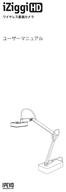 iziggi 1 1 iziggi-hd 2 iziggi-hd 4 iziggi-hd IPEVO 6 iziggi-hd 8 iziggi-hd 9 Whiteboard USB 10 iziggi-hd 11 iziggi-hd Wi-Fi 11 12 LED 12 iziggi-hd PC 13 Apple TV Airplay 13 14 15 * iziggi-hd 1.8m USB 1.2m
iziggi 1 1 iziggi-hd 2 iziggi-hd 4 iziggi-hd IPEVO 6 iziggi-hd 8 iziggi-hd 9 Whiteboard USB 10 iziggi-hd 11 iziggi-hd Wi-Fi 11 12 LED 12 iziggi-hd PC 13 Apple TV Airplay 13 14 15 * iziggi-hd 1.8m USB 1.2m
ReadyNAS OS 6デスクトップストレージインストールガイド
 インストールガイド ReadyNAS OS 6 デスクトップストレージ 目次 同梱物の確認...3 Insightモバイルアプリを使用したセットアップ...4 ReadyCLOUDを使用したセットアップ...7 ディスクドライブの再フォーマット...12 その他の情報...15 2 同梱物の確認 Bluetooth アダプター ( 一部のモデルのみ ) インストールおよび使用方法については お使いのシステムのハードウェアマニュアルをご覧ください
インストールガイド ReadyNAS OS 6 デスクトップストレージ 目次 同梱物の確認...3 Insightモバイルアプリを使用したセットアップ...4 ReadyCLOUDを使用したセットアップ...7 ディスクドライブの再フォーマット...12 その他の情報...15 2 同梱物の確認 Bluetooth アダプター ( 一部のモデルのみ ) インストールおよび使用方法については お使いのシステムのハードウェアマニュアルをご覧ください
アプリケーションの使い方 ios 対応バージョン ios : 6.0 以降 準備 事前に液晶モニター本体のネットワークパスワード及びネットワークアドレスの設定を行う ( 取扱説明書 7ページ ) 液晶モニター上でインターネットの接続状況を確認する メインメニューの システム ネットワーク ネットワー
 CMS-700 シリーズ ワイヤレスカメラ & モニターセット スマートフォン タブレット用アプリケーションの使い方 目次 ios... P.~P.9 Android... P.0~P.7 ios/android 対応バージョン ios : 6.0 以降 Android.0 以降使用端末によって画面表示等が異なる場合があります 改訂日 :07099 アプリケーションの使い方 ios 対応バージョン
CMS-700 シリーズ ワイヤレスカメラ & モニターセット スマートフォン タブレット用アプリケーションの使い方 目次 ios... P.~P.9 Android... P.0~P.7 ios/android 対応バージョン ios : 6.0 以降 Android.0 以降使用端末によって画面表示等が異なる場合があります 改訂日 :07099 アプリケーションの使い方 ios 対応バージョン
AR-DV1_TAI_Software_Media_Setup_Procedure_v1.0_JAPANESE
 技術資料 AR-DV1 TAI Software Media Setup Procedure 起動用メディア設定手順 v1.0c 2019.05.10 株式会社エーオーアール Authority On Radio Communications Web アプリケーションの作成 および この資料の記載内容に関して エーオーアールによる技術サポートはありません この資料はエーオーアールによって 現状有姿のまま
技術資料 AR-DV1 TAI Software Media Setup Procedure 起動用メディア設定手順 v1.0c 2019.05.10 株式会社エーオーアール Authority On Radio Communications Web アプリケーションの作成 および この資料の記載内容に関して エーオーアールによる技術サポートはありません この資料はエーオーアールによって 現状有姿のまま
御使用の前に必ず本取扱説明書をよく読んで理解して 安全の為の指示に従って下さい もし 不明点が有れば販売店か弊社におたずね下さい 目次 1. はじめに 対応 ios デバイス ダウンロードおよびライセンス認証 ダウンロード ライセ
 低遅延デコーダ HD-SDI 出力タイプ LD-610 ipad 版デコーダ 取扱説明書 Ver. 0.1 御使用の前に必ず本取扱説明書をよく読んで理解して 安全の為の指示に従って下さい もし 不明点が有れば販売店か弊社におたずね下さい 目次 1. はじめに... 2 1.1 対応 ios デバイス... 2 2. ダウンロードおよびライセンス認証... 3 2.1 ダウンロード... 3 2.2
低遅延デコーダ HD-SDI 出力タイプ LD-610 ipad 版デコーダ 取扱説明書 Ver. 0.1 御使用の前に必ず本取扱説明書をよく読んで理解して 安全の為の指示に従って下さい もし 不明点が有れば販売店か弊社におたずね下さい 目次 1. はじめに... 2 1.1 対応 ios デバイス... 2 2. ダウンロードおよびライセンス認証... 3 2.1 ダウンロード... 3 2.2
NEC NP-P502HJD/NP-P502WJD APPS 1. APPS IMAGE EXPRESS UTILITY Miracast WEB WEB IMAGE EXPRESS UTILITY LITE 2
 NEC NP-P502HJD/NP-P502WJD APPS 1. APPS 2 2. 6 3. 10 4. IMAGE EXPRESS UTILITY 16 5. Miracast 17 6. WEB 18 6-1. WEB 19 6-2. IMAGE EXPRESS UTILITY LITE 23 6-3. PROJECTOR CONTROL 26 7. 27 7-1. 27 7-2. 27 7-3.
NEC NP-P502HJD/NP-P502WJD APPS 1. APPS 2 2. 6 3. 10 4. IMAGE EXPRESS UTILITY 16 5. Miracast 17 6. WEB 18 6-1. WEB 19 6-2. IMAGE EXPRESS UTILITY LITE 23 6-3. PROJECTOR CONTROL 26 7. 27 7-1. 27 7-2. 27 7-3.
HP Roar Plus Speaker
 HP Roar Plus Speaker その他の機能 Copyright 2014 Hewlett-Packard Development Company, L.P. Microsoft および Windows は 米国 Microsoft Corporation およびその関連会社の米国およびその他の国における商標または登録商標です Bluetooth は その所有者が所有する商標であり 使用許諾に基づいて
HP Roar Plus Speaker その他の機能 Copyright 2014 Hewlett-Packard Development Company, L.P. Microsoft および Windows は 米国 Microsoft Corporation およびその関連会社の米国およびその他の国における商標または登録商標です Bluetooth は その所有者が所有する商標であり 使用許諾に基づいて
セットアップユーティリティユーザガイド
 セットアップユーティリティユーザガイド Copyright 2007, 2008 Hewlett-Packard Development Company, L.P. Windows は米国 Microsoft Corporation の米国およびその他の国における登録商標です 本書の内容は 将来予告なしに変更されることがあります HP 製品およびサービスに関する保証は 当該製品およびサービスに付属の保証規定に明示的に記載されているものに限られます
セットアップユーティリティユーザガイド Copyright 2007, 2008 Hewlett-Packard Development Company, L.P. Windows は米国 Microsoft Corporation の米国およびその他の国における登録商標です 本書の内容は 将来予告なしに変更されることがあります HP 製品およびサービスに関する保証は 当該製品およびサービスに付属の保証規定に明示的に記載されているものに限られます
User Manual
 Multiple Display Administrator ユーザーガイド 免責 BenQ Corporation は本書の内容について 明示または暗示に関わらず いかなる責任も保証も行いません BenQ Corporation は お客様に改訂または修正の通知を行う義務を負うことなく 本書を改訂したり 本書の内容を随時修正する権利を有します 著作権 Copyright 2017 BenQ Corporation.
Multiple Display Administrator ユーザーガイド 免責 BenQ Corporation は本書の内容について 明示または暗示に関わらず いかなる責任も保証も行いません BenQ Corporation は お客様に改訂または修正の通知を行う義務を負うことなく 本書を改訂したり 本書の内容を随時修正する権利を有します 著作権 Copyright 2017 BenQ Corporation.
PN-HM851/PN-HM751/PN-HM651/PN-HB851/PN-HB751/PN-HB651
 インフォメーションディスプレイ 形名 PN-HM851 PN-HM751 PN-HM651 PN-HB851 PN-HB751 PN-HB651 ソフトウェアガイド もくじ はじめに 3 本機を APPLICATION モードにする 4 LAN 端子 /USB 端子 /microsd カードスロットについて 5 APPLICATION モードでの基本的な操作 6 メディアプレーヤーを使う 7 画面について
インフォメーションディスプレイ 形名 PN-HM851 PN-HM751 PN-HM651 PN-HB851 PN-HB751 PN-HB651 ソフトウェアガイド もくじ はじめに 3 本機を APPLICATION モードにする 4 LAN 端子 /USB 端子 /microsd カードスロットについて 5 APPLICATION モードでの基本的な操作 6 メディアプレーヤーを使う 7 画面について
TEL FAX
 TEL 0120-944-086 FAX 0120-331-859 いますぐサイネージかんたんテンプレート ( 付属 ) の使い方 同梱の USB メモリーに格納されているテンプレートを 利用して手軽にコンテンツを作成する方法です 動作環境 :Microsoft Office PowerPoint 2010 以降 1. 準備 用意するもの USB メモリー コンテンツフォルダ ( テンプレート収納
TEL 0120-944-086 FAX 0120-331-859 いますぐサイネージかんたんテンプレート ( 付属 ) の使い方 同梱の USB メモリーに格納されているテンプレートを 利用して手軽にコンテンツを作成する方法です 動作環境 :Microsoft Office PowerPoint 2010 以降 1. 準備 用意するもの USB メモリー コンテンツフォルダ ( テンプレート収納
Avi xii Wi-Fi LAN Axiii A1 A6 PDF Adobe ReaderAdobe Reader Adobe ViewNX 2 ViewNX 2 ii
 ii 1 6 12 Wi-Fi LAN 14 15 Jp Avi xii Wi-Fi LAN Axiii A1 A6 PDF http://nikonimglib.com/manual/ Adobe ReaderAdobe Reader Adobe ViewNX 2 ViewNX 2 http://nikonimglib.com/nvnx/ ii COOLPIX S3700 Li-ion EN-EL19
ii 1 6 12 Wi-Fi LAN 14 15 Jp Avi xii Wi-Fi LAN Axiii A1 A6 PDF http://nikonimglib.com/manual/ Adobe ReaderAdobe Reader Adobe ViewNX 2 ViewNX 2 http://nikonimglib.com/nvnx/ ii COOLPIX S3700 Li-ion EN-EL19
EPSON EH-TW400 User’s Guide
 a s g [ ] s p.100 - ... 2... 7 /...7...8...9...10... 11... 13...13... 15...15... 16...16... 17...17...20 USB...21... 24...24...25 USB...25... 25... 26...28... 29... 29...30...30...33... 33... 34...34...34...35...35...36...
a s g [ ] s p.100 - ... 2... 7 /...7...8...9...10... 11... 13...13... 15...15... 16...16... 17...17...20 USB...21... 24...24...25 USB...25... 25... 26...28... 29... 29...30...30...33... 33... 34...34...34...35...35...36...
